Пошаговая инструкция как создать группу в ВКонтакте: настройка и оформление группы
ВКонтакте Создание группыПочему именно «ВКонтакте»?
Когда начинаешь раскрутку своего бренда в социальных сетях, глаза разбегаются от количества возможностей: современный «Facebook», уютные «Одноклассники», лощеный «Instagram», загадочный «Twitter» или красочный «Pinterest»?
Хочется попробовать все и сразу, везде видится большой потенциал, везде активность, общение, продажи. За что же хвататься?
Мы предлагаем начать продвижение с создания группы «ВКонтакте». Почему? Потому что в России это самая популярная социальная сеть с огромной, разносторонней аудиторией. Потому что это понятный современный интерфейс, отличная площадка для старта, уже не раз доказавшая свою эффективность. Давайте, например, рассмотрим известные российские бренды:
Количество подписчиков в разных социальных сетях
| ВКонтакте | |||
|---|---|---|---|
| Сбербанк | 1,7 млн | 419 тысяч | 128 тысяч |
| Мегафон | 1,4 млн | 156 тысяч | 16,5 тысяч |
| Связной | 773 тысячи | 80 тысяч | 5 тысяч |
Пошаговая инструкция, как создать группу в «ВКонтакте»
Итак, перед вами встает вопрос: как создать группу «ВКонтакте»? Мы подготовили пошаговую инструкцию.
Зайдите на свою страницу «ВКонтакте», перейдите в раздел «Группы» и в правом верхнем углу нажмите кнопку «Создать сообщество»
Далее вам будет предложено ввести название, выбрать вид группы и её тематику.
Выбор названия для группы – один из ключевых моментов. В идеальном варианте оно должно содержать две составляющие: название вашего бренда и основное ключевое слово, по которому пользователи могут искать ваш товар или услугу.
Оформление сообществ
Ваше «лицо» в сети узнаваемо
Визуальные образы работают на укрепление доверия
Ваши посты и объявления выделяются в ленте пользователя
Вид группы
Есть три варианта: группа, публичная страница и мероприятие.
Давайте разберемся, в чем основные различия между группой и публичной страницей:
| Группа | Публичная страница | |
|---|---|---|
Приватность | Группа может быть как открытой, так и закрытой. В последнем случае ее содержимое не индексируется поисковиками | Информация доступна всем пользователям интернета |
Возможность размещать публикации | В зависимости от настроек публиковать записи могут либо все пользователи, либо только участники группы | Без предварительной модерации доступна только администраторам сообщества, остальные участники могут воспользоваться кнопкой «Предложить новость», а окончательное решение о публикации принимает администратор |
Возможность сделать репост записи | В открытых есть, в закрытых –нет | Есть |
Информация над стеной | Возможно размещение трех разделов: «Закрепленная новость», «Информация» и «Свежие новости». Последний можно переименовывать по своему усмотрению | Раздел «Свежие новости» недоступен |
Возможность загрузки документов | Есть | Нет |
Подписчики | Есть возможность удалять пользователей | Удалить подписчиков вы можете, только добавив их в черный список |
Опция «Пригласить друзей» | Есть | Нет |
Если ваша основная цель – продвижение бренда и предполагаемая доля пользовательского контента невысока, выбирайте публичную страницу.
Раз в 30 дней вы можете менять тип сообщества, но учтите, что если, например, вы захотите перевести группу в публичную страницу, то все публикации пользователей будут утеряны.
После того, как вы создали группу или страницу «ВКонтакте», вам предстоит заполнить ее информацией. Обязательно уделите время этому вопросу еще до начала продвижения.
Первоначальная настройка сообщества
Поле «Описание сообщества» зачастую первое, которое видят пользователи, попадая в вашу группу. Какого рода информацию можно в нем разместить:
- Основную информацию о компании;
- Рассказ о группе, краткая навигация;
- Ваши основные преимущества;
- Контакты: номер телефона, адрес, электронную почту;
- Правила;
- Ссылки на отзывы о вашей продукции или услугах;
- Призывы к вступлению в сообщество;
- Уникальное предложение для подписчиков, например, кодовое слово для получения скидки.
Структурируйте информацию, добавьте символов эмодзи, чтобы расставить нужные акценты и упростить чтение.
Адрес страницы (URL): при выборе адреса стоит учитывать два момента: наличие в нем ключевых слов, а также краткость и «читабельность». Не забывайте, что адрес вашей группы вы будете указывать на визитках, флаерах и буклетах, и пользователям должно быть удобно набирать его вручную.
Визуальное оформление: наиболее правильным будет сразу заказать оформление группы у профессионалов, которые помогут вам выработать единый стиль для обложки, аватара, меню группы, фотоальбомов и шаблонов публикаций.
Для групп и мероприятий необходимо будет указать тип: закрытая или открытая. Если ваша цель – продвижение товаров и услуг, выбирать закрытое сообщество не имеет смысла.
Совет: перед оформлением группы обратитесь к SEO-специалисту и попросите его подобрать ключевые слова, которые помогут вашему сообществу лучше индексироваться в поисковиках.
Управление сообществом
Выберите, какие разделы вы будете использовать, и заполните их.
Отдельно хотим остановиться на «Обсуждениях» – это один из самых полезных разделов: здесь вы можете разместить всю информацию, которая важна вашим подписчикам и которую вы не хотите «потерять» на стене сообщества. Уместно будет разместить раздел с правилами сообщества, отзывами о вашей продукции и услугах, контактной и справочной информацией. Также в обсуждениях удобно проводить игры и другие активности.
Как создать обсуждение в группе «ВКонтакте»? Очень просто! Поставьте галочку у раздела «Обсуждения» в управлении сообществом, дальше нажать кнопку на главной странице «Добавить обсуждение» и заполнить все предлагаемые поля.
Безусловно, коммерческим сообществам стоит подключить и заполнить раздел «Товары». Стоит отметить, что в нем не обязательно должна быть размещена именно продукция, многие компании используют этот раздел для описания предоставляемых услуг.
Не забудьте включить фильтр нецензурных выражений во вкладке «Комментарии», если, конечно, считаете это необходимым.
Безопасность вашего сообщества
Следующее, о чем вам стоит подумать перед тем, как вкладывать время и деньги в развитие группы, – это ее безопасность.
1. Проверьте, насколько сложен пароль от вашей страницы. Хороший пароль должен содержать:
- Не менее 10 символов;
- Строчные и заглавные буквы;
- Цифры;
- Символы (например, восклицательный или вопросительный знак).
2. Используйте данный пароль только для входа «ВКонтакте».
3. Подобным же образом проверьте пароль от электронной почты.
4. Убедитесь в том, что электронная почта и номер телефона, к которым привязана ваша страница, актуальны.
5. Убедитесь, что на вашем компьютере установлен антивирус, и регулярно его обновляйте.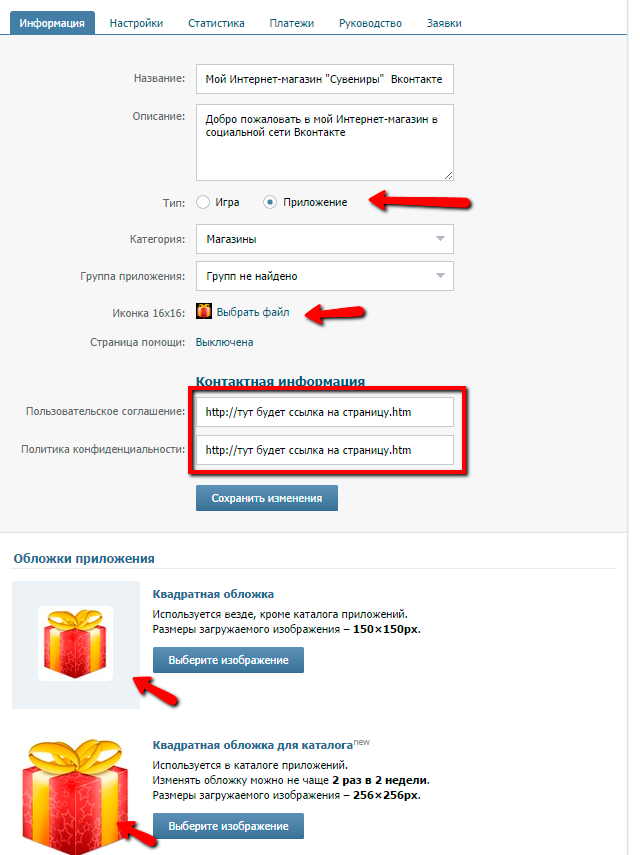
6. Не устанавливайте сторонние программы, не убедившись предварительно в их безопасности, и не вводите на незнакомых сайтах данные для доступа к вашему профилю.
7. Не добавляйте незнакомых людей в администрацию группы.
8. При любой странной активности на странице (появление новых публикаций или удаление старых, изменение информации в описании страницы и т.д.), сразу же обращайтесь к администрации сайта.
Какие публикации размещать первыми?
До начала продвижения необходимо сделать несколько публикаций на стене сообщества, чтобы не отпугнуть первых подписчиков полным отсутствием контента. Нет существенного различия в первых и последующих публикациях в группе.
Для того, чтобы в дальнейшем публикация контента не превратилась в обузу и вы не тратили время на то, чтобы придумать, какой же информацией поделиться с подписчиками, лучше еще до начала продвижения подготовить контент-план.
Что такое контент- план? Это список из отдельных типов контента, распределенных по дням недели. Самый надежный способ определить, какого рода контент стоит публиковать, это исследовать группы конкурентов. Изучите публикации и определите, к каким типам контента они относятся. Это могут быть:
- Рассказ об услугах и товарах;
- Отзывы;
- Полезная информация для подписчиков, например, инфографика;
- Юмор;
- Анонсы материалов на сайте;
- Рассказы об истории вашего бренда;
- Презентация новинок.
В целом, весь контент в любой группе можно разделить на три категории: развлекательный, информационный и продающий. Найдете между ними баланс – и золотой ключик у вас в кармане.
Первоначальное продвижение сообщества «ВКонтакте»
После того, как вы создали сообщество «ВКонтакте» и уделили время его первоначальному оформлению, самое время заняться его продвижением. В первую очередь, разместите информацию о новом сообществе во всех доступных вам источниках: на сайте, личной странице, в e-mail-рассылке, других социальных сетях.
Дальше вы можете использовать официальные инструменты для рекламы «ВКонтакте», организовывать акции и конкурсы репостов, искать сообщества для взаимопиара или же передать всю рутинную работу нашей команде и наслаждаться результатом.
Как удалить группу «ВКонтакте», которую я создал?
Часто встречается вопрос: «Как удалить группу «ВКонтакте», которую я создал?» Это интересный момент – полностью удалить созданную группу нельзя, нигде в настройках вы не найдете нужной кнопки. Однако вы можете полностью очистить ее от всей информации, удалить аватар, описание и всех подписчиков (включая себя), а после поменять тип группы на закрытый. После этого группа пропадет из списка «Управление сообществами», а со временем ее удалит администрация «ВКонтакте».
Для того, чтобы удалить всю информацию и участников с публичной страницы, необходимо предварительно перевести ее в статус группы.
Стоит ли покупать уже существующую группу?
С одной стороны, это дает некоторые преимущества на старте, но в то же время стоит внимательно оценить, не выгоднее ли вложить эти средства, например, в таргетированную рекламу или в продвижение конкурсов и акций.
Покупая готовую группу или страницу, вы получаете первоначальную аудиторию, однако зачастую это «мертвые души», поэтому обращайте внимание не только на количество подписчиков, но и на активность в группе, количество лайков, комментариев и репостов.
Учтите, что группы рекомендуется покупать только вместе с профилем ее создателя.
Сколько групп создавать для бизнеса
Одной группы достаточно для успешного продвижения, тем не менее, в некоторых случаях разумно будет создать две группы и таким образом охватить большую целевую аудиторию и «зацепить» ту её часть, которая предвзято относится к прямой рекламе и состоит только в тематических пабликах.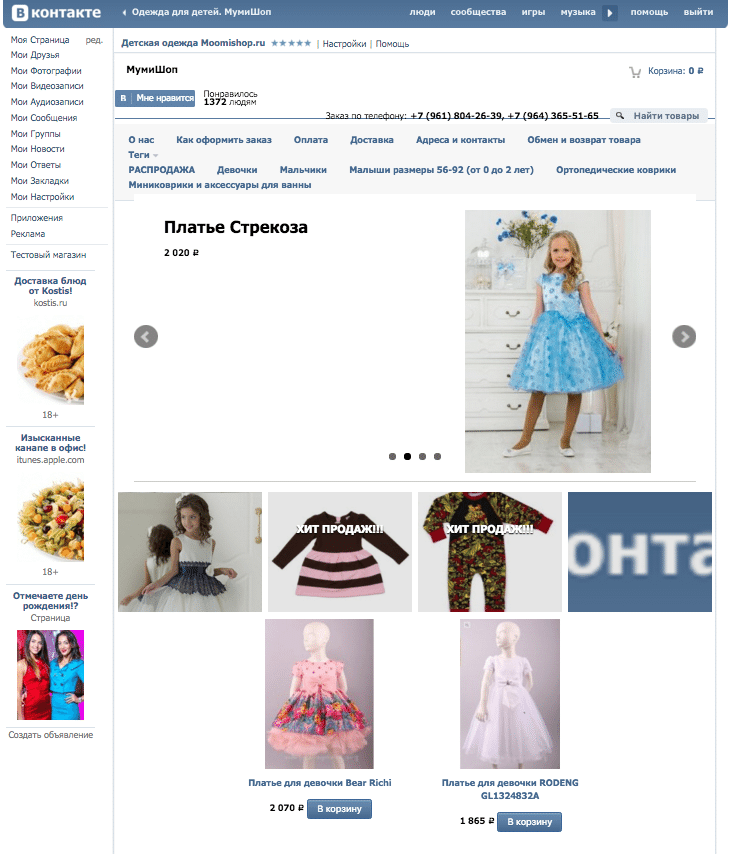
В этом случае одна группа представляет собой страничку бренда, а вторая – сообщество по интересам.
Это может быть группа любителей животных при зоомагазине, портал о здоровье при медицинском центре или рукодельное сообщество при интернет-магазине товаров для творчества.
Развитие одновременно двух групп требует вдвое больше затрат и усилий, поэтому на первоначальном этапе мы советуем все-таки уделить максимум внимания одному паблику, а уже после, при желании, создавать и развивать следующий.
Надеемся, мы максимально полно ответили на вопрос «как создать группу ВКонтакте», но, если в процессе у вас все-таки возникли какие-либо сложности, будем рады помочь!
Как создать группу в ВК: пошаговая инструкция с фото
Делаем вашу страницу интересной и стимулируем подписчиков почаще заглядывать к вам на страницу или на сайт за покупками
Получи нашу книгу «Контент-маркетинг в социальных сетях: Как засесть в голову подписчиков и влюбить их в свой бренд».
Подпишись на рассылку и получи книгу в подарок!
Группа ВК — это собрание людей, объединенных общим интересом, на одной странице. Создать ее довольно просто. Но сначала давайте определимся, какие паблики бывают и с какой целью они делаются.
Виды пабликов в VK- Представительство компании — для улучшения лояльности, быстрого общения с потребителями, продвижения бизнеса в целом и сайта в отдельности.
- Сообщество по интересам — хобби, клубы, профессионалы под одной эгидой, коллеги, одногруппники и т.п.
- Новостное СМИ — городское, российское, узкотематическое.
- Фан-клуб — посвящается отдельной личности.
Доска объявлений — размещаются сообщения всех участников, бесплатно или платно.
- Интернет-магазин — такую группу можно бесплатно создать для продаж в Контакте.
И т.д.
Они могут быть открытыми (вступает любой человек, до вступления он может просмотреть новостную ленту и т.п.), и закрытыми (доступ дает администратор после запроса).
Кроме того, понятие это довольно широкое, и оно может подразделяться на три вида:
- Своя группа в ВК — это самый популярный вид из сообществ, которое можно сделать для всех вышеперечисленных типов. Подразумевает общение, обмен новостями, фото, анкетирование и т.п.
- Публичная страница — больше подходит для уведомления заинтересованных лиц о различных новостях, рассылаемых от лица администратора.
- Мероприятие — создается для рассылки приглашений на поездки, дни рождений, встречи, концерты.
- Привязывается к какой-то дате, перед началом события все участники получают напоминание о нем.
Итак, приступим.
Как создать группу ВКонтакте
- Заходим в VK под своим логин-паролем.
- Нажмите в правом меню “Группы”, и на появившемся экране справа вверху кнопку “Создать сообщество”.
3. Выбираем вид.
4. Переходим на следующий экран, где заполняем необходимые поля и выбираем тему.
5. На следующем экране заполняем описание, можем поменять URL На короткий (выделено красным прямоугольником), загружаем готовую обложку.
Название должно быть кратким, запоминающимся. Обязательно использовать ключевые слова. Размер обложки — 1590х400 пикселей. Не стоит забывать о правильном мобильном отображении шапки на телефонах, поэтому все ее красочные важные красочные должны отступать от краев.
6. Прокрутим экран вниз.Можно включить кнопку действия, которая будет отображаться справа под шапкой. Например, с ее помощью можно позвонить, написать администратору, перейти на сайт или в приложение и т.п.
7. Еще ниже заполняем оставшуюся информацию: тип сообщества, сайт, телефон, автор, кто будет размещать новости в ленту (можно позволить это участникам), импорт RSS и в Твиттер. Можно также ограничить участников по возрасту (например, “отсеять” несовершеннолетних).
Можно также ограничить участников по возрасту (например, “отсеять” несовершеннолетних).
8. После заполнения всех полей можно внести изменения или продолжить наполнять паблик в разделе “Управление”.
9. В пункте “Разделы” разрешаем или запрещаем ссылки, видео, фото, аудио, обсуждения, мероприятия, контакты. Интересен отдельный блок — Товары, к ним можно подключить полноценный интернет-магазин. Главный блок будет отображаться под шапкой, второстепенный — под ним. Для интернет-магазина рекомендуется главным блоком отметить “Товары”.
Не забываем сохранять каждое изменение.
10. Далее можно разрешить или запретить комментарии под публикациями и включить фильтры слов.
11. В разделе “Ссылки” можно добавить различные URL сайтов с описанием, которые будут отображаться справа под основным меню.
12. В следующей вкладке можно указать адрес, отметить его на карте. Если их несколько — то можно отметить все.
13. Следующий пункт будет интересен для веб-разработчиков. В нем можно добавлять динамику в шапку, связывать паблик с интернет-магазином, упрощенно работать с кодированием на языках программирования.
14. Виджет сообщений помогает взаимодействовать с посетителями и отвечать на их вопросы в паблике, также специальный виджет можно поставить на свой сайт.
15. Очень интересен раздел “Приложения”. Например, можно создать кнопку заказа, подключить продажи через корзину, реализовать продажу билетов, запись на прием и многое другое.
16. В следующем пункте можно организовать прием виртуальных денежных средств через сервис VK.
Итак, создание группы закончено. Теперь нужно работать с публикациями и приглашать подписчиков.
Вот так может выглядеть заполненная группа:
На мобильном устройстве также можно создавать свои группы. Для этого нужно открыть браузер и работать не через мобильную версию, а с полной версией интернет-сайта.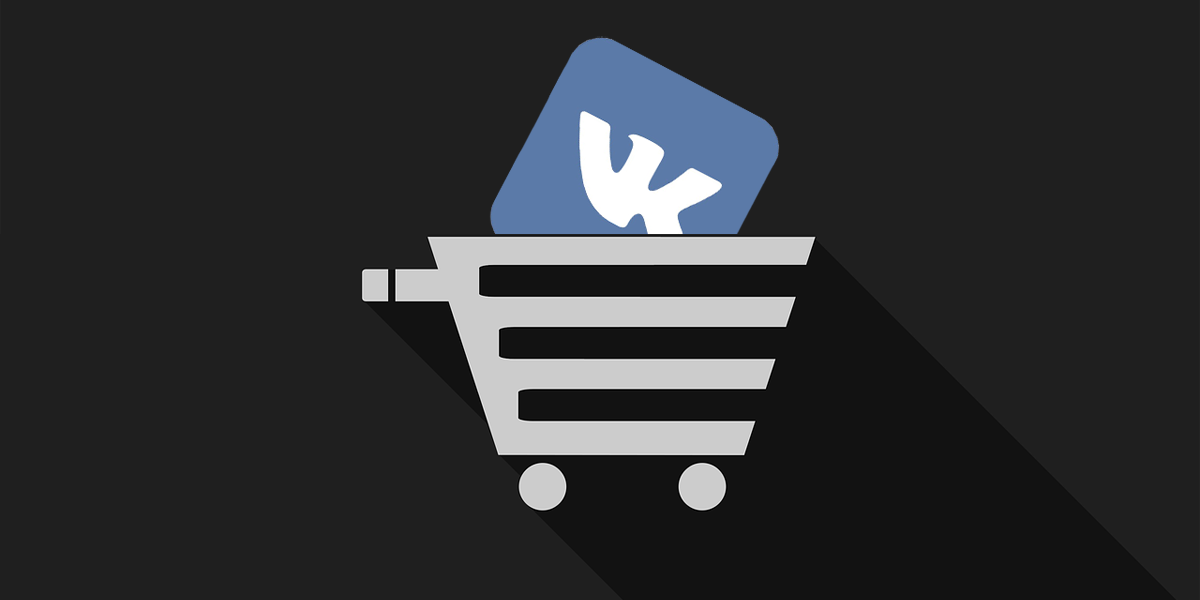 Вся работа происходит точно также, как и на компьютере. Разве что, на ПК работать удобнее, так как перед глазами большой экран, развернутая клавиатура, удобная мышка и пакет полезных программ.
Вся работа происходит точно также, как и на компьютере. Разве что, на ПК работать удобнее, так как перед глазами большой экран, развернутая клавиатура, удобная мышка и пакет полезных программ.
Создавайте свои группы, продвигайте их, и вы получите еще одну площадку для продвижения вашего бизнеса или объединения людей по интересам.
Как в контакте открыть сообщество – Как создать группу в ВК: простая пошаговая инструкция
Как создать группу в ВК: простая пошаговая инструкция
Приветствую вас, дорогие читатели. Социальные сети уже давно вошли в нашу жизнь, поэтому всем владельцам абсолютно любого бизнеса, как традиционного, так и удалённого, просто жизненно необходимо вести их, чтобы быть успешными, поэтому сегодня мы поговорим о том, как создать группу в ВК.
ВКонтакте, несмотря на рост Одноклассников и Фейсбука, и даже несмотря на инстаграм, остаётся лидером по продвижению, этому есть простое объяснение.
Преимущества соц. сети ВКонтакте:
- Разные сегменты аудитории.
Мы знаем, что в ОК основная аудитория — женщины старше 30 лет, преимущественно из регионов, на ФБ — наиболее обеспеченная аудитория, в Инстаграм — продвинутая молодёжь. ВК есть все эти сегменты от детей до банкиров.
- Привычка покупать онлайн.
ВК у людей сформировано понимание онлайн-шоппинга, они с удовольствием покупают товары, прямо не выходя из любимой соц. сети, это так называемая автономная торговля, т. е. когда мы не переводим человека на внешние сайты.
Итак, нам нужно продавать через соц. сеть ВКонтакте, что для этого нужно делать?
Есть 2 вектора продвижения через ВК:
- Создание и раскрутка своего сообщества.
- Закупка рекламы в уже существующих.
Мы будем рассматривать оба варианта, а сегодня речь пойдёт о первом.
У многих здесь появляется вопрос — сколько их создавать: одно или несколько?
Сколько сообществ создавать для бизнеса?
В одних случаях нужно создавать одно, в других — несколько разных, здесь всё индивидуально и зависит от вашего бизнеса.
Чаще всего для одного бизнеса всё-таки лучше создавать одну группу или публичную страницу, какую из них лучше выбрать, разберём дальше. Например, если у вас туристическое агентство, то не нужно делать несколько сообществ под разные туры, например, «Туры в Египет», «Туры в Болгарию» и т. д., потому что их продвижение будет не таким эффективным, как если бы это было одно сообщество.
Нужно создавать несколько сообществ в следующих случаях:
- Разная аудитория.
Если ваш продукт потребляют разные аудитории, например, если под вашим брендом действуют несколько бизнесов, здесь является ошибкой создать одно сообщество типа «Грузоперевозки по Перми и рефераты дёшево».
В данном случае нужно создавать отдельные сообщества, потому что это абсолютно разные предложения для разной аудитории и здесь нужен разный контент.
Если подписчик получает более 40 % контента, который не соответствует его интересам, то он выйдет из такого сообщества.
- Двуязычный бизнес.
Если у вас есть интересы, например, не только в России, но и в странах СНГ, в таком случае нельзя вести одно сообщество на разных языках.
Вам самим было бы интересно читать новости в ленте на незнакомом языке? Вот и ваш подписчик уйдёт от вас.
- Разница между предложениями в разных регионах.
Например, так поступают провайдеры, предоставляющие интернет, так как у них в разных городах отличаются тарифы.
- Очень насыщенная маркетинговая политика.
К примеру, магазин Wildberries, у него много подписчиков, магазин ведёт много активности, рекламируется, в таком случае можно выделять разные направления, они так и поступают, у них есть общее сообщество, есть отдельный паблик для продажи товаров для дома и группа с детскими товарами, также есть разделение по странам (Беларусь, Казахстан) и т. д.
Чем более прицельную информацию получает подписчик, тем выше вероятность, что он совершит целевое для нас действие.
Когда мы определились с необходимым количеством сообществ для развития вашего бизнеса, переходим непосредственно к его (их) созданию.
Как создать группу в ВКонтакте по шагам?
Шаг 1. Заходим на свою страничку ВКонтакте, выбираем в левом меню «Группы» и жмём кнопку «Создать сообщество».
Появляется такое окно.
Шаг 2. Придумываем название.
Советую выбирать лаконичное и запоминающееся название, которое будет привлекать внимание и раскрывать суть самой группы. В следующей статье я подробно расскажу о том, как правильно выбрать название, и вы сможете его скорректировать.
Шаг 3. Выбираем вид сообщества.
Что же выбрать группу, публичную страницу или мероприятие? На сегодняшний день разница между ними становится не так заметна, есть плюсы у первого, второго и третьего формата.
Ниже представлена таблица, в которой видно, чем различаются разные форматы.
| Возможности | Группа | Публичная страница | Мероприятие |
| Участники пишут на стене | Есть возможность отключения этой функции | Нет | Есть возможность отключения этой функции |
| Участники могут «предложить новость» сообществу | Нет | Новость будет опубликована модератором от имени сообщества анонимно или с подписью автора | Нет |
| Участники могут добавить новые фотоальбомы, видеозаписи, аудиозаписи, документы | Есть возможность отключения этой функции | Нет | Есть возможность отключения этой функции |
| Ограничение доступа к материалам сообщества | Можно настроить так, чтобы мог вступить любой желающий, чтобы вступали только по приглашению или подав заявку, и только по приглашению руководителей | Нет | Можно настроить, чтобы могли участвовать все пользователи или только приглашённые администратором |
| Блок с товарами, который отображается на главной странице сообщества | Есть | Есть | Нет |
| Время начала и окончания мероприятия | Нет | Нет | Такой формат подходит, действительно, только для каких-то встреч, за день до начала вылезает напоминание о мероприятии |
| Отображение на личных страницах участников | Список групп отображается в личной информации, только если участник не скрыл его настройками приватности, в любом случае, никто его не просматривает | Если участник часто заходит в ваш паблик, то он появляется в топ-5 в блоке «Интересные страницы», там видна аватарка странички и больше шансов, что кто-то из его друзей увидит ваше сообщество и зайдёт в него | Список мероприятий отображается в личной информации, только если участник не скрыл его настройками приватности, в любом случае, никто его не просматривает |
| Приглашения в сообщество | Можно приглашать 40 друзей в день | Нет | Можно приглашать участников своих сообществ по 5000 в день |
Подумайте и выберите то, что лучше подходит под ваш бизнес: группа или публичная страница. Здесь, конечно, ошибкой будет создать паблик типа «Эффективное лечение геморроя», потому что не каждый захочет, чтобы такое отображалось на его личной странице, в данном случае, нужно делать группу.
Здесь, конечно, ошибкой будет создать паблик типа «Эффективное лечение геморроя», потому что не каждый захочет, чтобы такое отображалось на его личной странице, в данном случае, нужно делать группу.
Мой совет — на начальном этапе создавайте группу, так вы сможете пригласить в неё своих друзей, а когда все те из них, кто захотел, вступят, то можете перевести группу в публичную страницу. Создатель сообщества может сменить его тип самостоятельно, не прибегая к запросам в тех. поддержку, в случае, если количество участников не превышает 10 000. Точно так же, как в случае перевода паблика в группу, менять тип сообщества разрешено не чаще 1 раза в месяц.
Шаг 4. Нажимаем кнопку «Создать сообщество».
Ваша группа ВКонтакте создана, и вы находитесь в меню «Редактирование информации».
Настройки группы
- Название — оно у нас уже есть.
- Описание сообщества — здесь пишем описание группы, указав чем она занимается.
- Адрес страницы — меняем адрес на более красивый, чем тот набор цифр, что идёт по умолчанию, желательно делать его как можно короче, чтобы подписчики могли с лёгкостью запомнить его и найти вас.
- Тематика сообщества — выберите из списка наиболее подходящую тематику и укажите возрастные ограничения.
- Веб-сайт — вписываем адрес вашего веб-сайта, он будет отображаться на главной странице группы.
- Фильтр комментариев — автоматически удаляет комментарии, содержащие мат или заданные вами слова.
- Местоположение — указываем адрес, если у вас есть офис или у вас региональная группа, или вы хотите продвигать какой-то товар в определённом городе, например, если у вас магазин или вы делаете маникюр на дому.
- Комната в Snapster — указываем, если она есть (там делятся фото, подобие Instagram).
- Сообщения сообщества — при необходимости подключаем сообщения сообщества.
 Это очень удобная вещь, сообщения адресованы напрямую к сообществу, а отвечать на них могут все руководители. Подписчику не нужно искать администратора группы, которые зачастую скрывают себя из блока с контактами, чтобы задать вопрос. А администраторы не запутаются по какому из их нескольких сообществ задан вопрос. Чтобы на своей личной страничке сразу увидеть, что сообществу поступило сообщение, нужно добавить свою группу в левое меню.
Это очень удобная вещь, сообщения адресованы напрямую к сообществу, а отвечать на них могут все руководители. Подписчику не нужно искать администратора группы, которые зачастую скрывают себя из блока с контактами, чтобы задать вопрос. А администраторы не запутаются по какому из их нескольких сообществ задан вопрос. Чтобы на своей личной страничке сразу увидеть, что сообществу поступило сообщение, нужно добавить свою группу в левое меню.
Далее включаем функции, которые вам понадобятся, и настраиваем для них доступ (кто может добавлять и редактировать: редакторы и администраторы или же все участники сообщества). Думаю, что с настройкой приватности проблем не возникнет, тем более, что ВКонтакте всплывают подсказки.
Я не советую отключать участникам возможность комментирования и проявления всяческой активности в альбомах и прочем, и уж тем более в обсуждениях, потому что чем выше активность аудитории, тем быстрее ваша группа продвигается. Если кто-то рассылает спам или ведёт себя неадекватно, то чёрный список вам в помощь.
Поясню только, что такое материалы. Они нужны нам в случае, если мы хотим, чтобы появился блок «Свежие новости» на главной странице группы, который является wiki-страницей, название блока можно изменить и отредактировать страницу, как душе угодно.
Далее выбираем тип группы «Открытая», если конечно у вас ни какой-нибудь закрытый клуб, где предоставляется информация для ограниченного круга людей.
Если у вас интернет-магазин, то подключаем «Товары», тогда карточки с созданными вами товарами будут отображаться на главной странице сообщества.
Жмём «Сохранить».
Поздравляю, теперь у вас есть своё сообщество ВКонтакте, следующее, что необходимо предпринять, это его наполнение.
Если вам что-то непонятно и остались вопросы, то задавайте их, пожалуйста, в комментариях, буду рада на них ответить. Также подписывайтесь на новости блога, чтобы не пропустить новые статьи.
Также подписывайтесь на новости блога, чтобы не пропустить новые статьи.
iklife.ru
Как создать группу в контакте пошагово. Или 4 простейших шага и у вас есть группа!
Приветствую тебя дорогой читатель!
Вы попали на эту страницу, потому что хотите получить четкий алгоритм и желательно с описаниями о том, как создать группу в контакте пошагово?
Вы попали по адресу! 🙂
Для начала очень хочется сделать вступление (всего лишь капельку воды, один маленький абзац).
Социальная сесть в контакте является бесспорным лидером в продвижении бизнеса в соцсетях в России. Это и понятно, здесь присутствуют все сегменты рынка от школьников и до банкиров. А потому, очень важно иметь здесь свою страничку, группу или паблик.
Прочитав и внедрив шикарные 🙂 советы из статьи вы станете обладателем личной классной группы в контакте легко, быстро и бесплатно! :o)
Ну вот, с водой покончили, теперь перейдем к делу:
Для создания группы в контакте необходимо иметь зарегистрированный аккаунт в этой соцсети.
Содержание статьи
Шаг 1. НачалоЗаходим на свой аккаунт в контакте.
Слева есть столбик меню, находим и жмем «Группы». Если у вас этой кнопки нет, значит эту функцию вы выключили в настойках вашего аккаунта.
В таком случае находим миниатюрку с нашей аватаркой в верхнем правом углу, жмем ее, затем – «настройки».
Появится окно, находим кнопку «Настроить отображение пунктов меню», жмем, и напротив «группы», ставим галочку.
Теперь, пункт «Группы» в левой колонке меню вашего аккаунта — есть! 🙂
Итак, продолжим — жмем кнопку «Группы» в левом меню.
Шаг 2. Создаем группуПосле нажатия кнопки «Группы» — находим кнопку «Создать сообщество» — она находится вверху, немного справа. Жмем ее.
Видим вот такое окно:
Теперь предстоит выбрать, что вам больше подходит: группа или публичная страница (она же паблик) или мероприятие.
У каждого из этих видов сообществ есть свои маленькие особенности.
О том, что лучше создавать: паблик или группу в контакте мы поговорим в другой статье.
А сейчас хочу порекомендовать вам остановиться на группе. Потом вы всегда сможете перевести группу в публичную страницу, и наоборот. Но только до того момента пока ваша группа не набрала 10 000 участников.
Мероприятие подходит для организации встреч и они создаются с обозначением даты этой самой встречи.
Почему в самом начале выгоднее создавать именно группу а не публичную страницу (паблик)?
Потому что так, на начальном этапе вы сможете переприглашать всех своих друзей. И если у вас есть еще аккаунты, то и с них тоже. И затем можете попросить друзей пригласить своих друзей в вашу новую группу.
Вот как делается приглашение друзей в группу:
- Жмем «вы состоите в группе»
- «Пригласить друзей»
- «Пригласить из полного списка»
Таким образом, в последующем, когда будете настраивать платную рекламу на группу или делать взаимный репостинг для рекламы своего сообщества – в вашу группу будут охотнее вступать, понимая, что там хотя бы 100 человек уже состоит. 🙂
В функционале публичной страницы — такой возможности (приглашение друзей) нет.
Выбираем тематику и жмем «Создать сообщество».
Все, на этом этапе ваша группа уже создана. Нам осталось настроить ее и оформить.
Небольшое отступление: если вы не знаете как создать группу в контакте пошагово с телефона — могу порекомендовать вам сделать все тоже самое что я тут описываю, а для этого зайти в полную версию контакте в телефоне через браузер.
Шаг 3. Основные настройкиНу вот, группа у нас как таковая уже есть, но ее необходимо еще настроить так, как нам нужно.
После того как мы выбрали тип сообщества (группа, публичная страница или паблик), перед нами открылось окно:
В котором нам необходимо:
- прописать описание сообщества
Здесь мы описываем о чем наша группа, чем она может помочь человеку зашедшему к нам, и вообще чем мы занимаемся.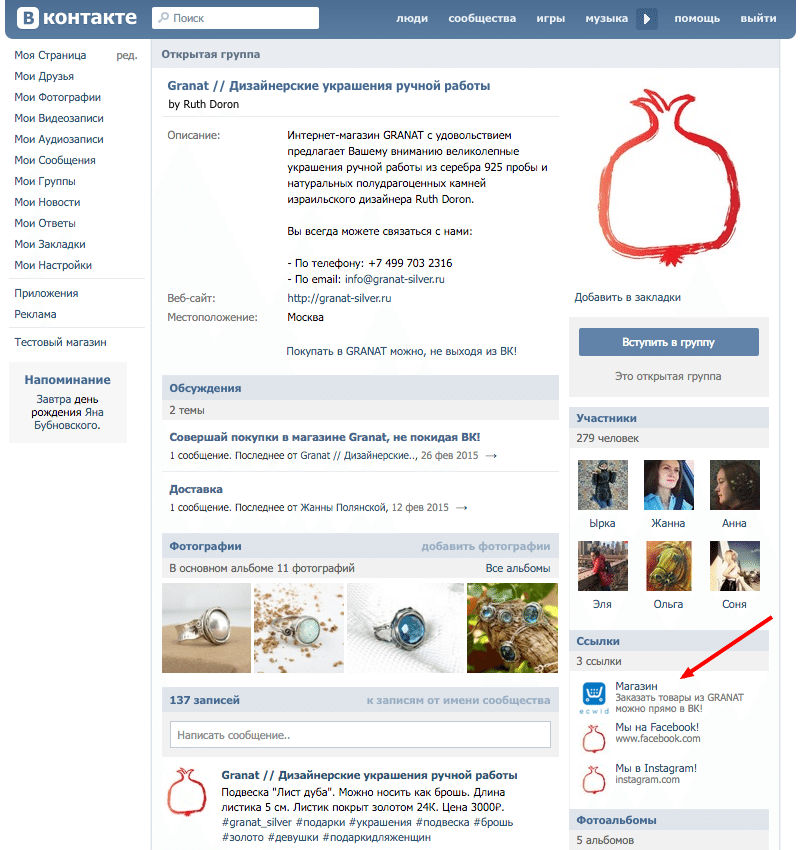
Заполнение этого поля является важным так же и в том случае, если вам необходимо побыстрее выйти в топ сообществ по вашему запросу.
Например, у вас интернет-магазин в контакте по продаже детской одежды. Вам в названии и в описании необходимо прописать ключевое слово, по которому вы хотите что бы вас находили. Например, это может быть фраза «детская одежда». В описании группы, это словосочетание можно употребить 2 или 3 раза.
Это вам поможет побыстрее выбраться в топ по данному запросу внутри поиска в контакте.
Одним из главных условий для продвижения в топ в поиске внутри Вк остается по прежнему – количество ее участников. Так было в 2017, и в 2018 это условие сохраняется.
- выбрать тип группы
Закрытая или открытая. Из вылетающей подсказки понятно, чем отличаются предложенные варианты друг от друга.
Могу лишь порекомендовать оставить тип группы «открытая», если у вас интернет магазин, группа по предложению ваших услуг, цитатник и пр. Закрытые типы групп больше подходят для общения узкого круга людей. Для заработка на группе, лучше оставить тип группы — «открытая»
- загружаем обложку группы
Подразумевается, что она у вас уже имеется в готовом виде на компьютере. Если нет, можно пока оставить как есть или поискать в интернете или сделать самим в каком-либо фоторедакторе.
В контакте рекомендует загружать изображения в разрешении 1590×400. Формат — JPG, GIF или PNG. Если картинка будет недотягивать по размеру, ее невозможно будет загрузить. С обложкой у вас не должно возникнуть особых трудностей. На крайний случай можно выбрать очень большую картинку в интернете, например в Яндекс картинках и загрузить ее. Система вам сама предложит обрезать ее до нужных размеров.
Следующий скрин показывает как искать картинки в Яндекс картинках. Для обложки нам подходят только большие, поэтому задаем этот фильтр.
Загружаем понравившуюся к себе на компьютер и устанавливаем обложку группы.
Вот что у меня получилось:
- придаем нашей группе красивый адрес
В контакте автоматически присвоит вам адрес вашей группы с набором непонятных цифр.
Мы можем вместо слова club, и ряда цифр — после слеш, вписать на латинице наше уникальное название группы, скажем kids_clothes или любой другой – хотя этот адрес уже занят, я проверила. 🙂
Не забываем нажать «Сохранить».
В дополнительных настройках указываем ссылку на сайт нашей группы, если есть.
Тематику сообщества мы уже задали в предыдущем окне, а местоположение пропишется автоматически.
Шаг 4 Настройки разделов группыЕсли на предыдущем этапе мы настраивали нашу группу по обязательным пунктам, то теперь мы должны решить, какие разделы будут отображаться в нашей группе а какие нет: фотоальбомы, видеозаписи, документы, товары, ссылки, обсуждения, комментарии к обсуждениям и пр.
И будут ли они открытыми, т.е любой пользователь сможет вносить в них изменения или ограниченными – изменения смогут вносить только админы группы, или вообще будут закрыты.
Такие разделы группы как: фотоальбомы, видеозаписи, ссылки – по умолчанию будут включены.
Для того что бы внести изменения в эти блоки необходимо обратить внимание на правую колонку того окна где мы с вами находимся.
Если же вы уже перешли в вашу новую группу и наслаждаетесь ее видом, то жмите кнопку с тремя точками под аватаркой или обложкой группы, дальше выбираем «управление сообществом» и необходимые для нас настройки появятся снова.
В правой колонке выбираем «Разделы» и перед нами откроется окно со всеми разделами для групп, которые предлагает ВК.
Здесь вы поступаете на ваше личное усмотрение, что оставить открытым, что ограничить а что вообще отключить.
Обратите внимание — ниже есть возможность выбрать главный раздел группы. Именно он появится на главной странице группы, сразу под обложкой и описанием группы. Только не забудьте подключить этот раздел.
Например, мы хотитм, что бы раздел «товары» находился сразу под описанием группы и был главным разделом группы. Для этого мы его сначала включаем, настраиваем (регионы доставка, валюта магазина, контакты для связи), затем в графе главный блок отмечаем «товары».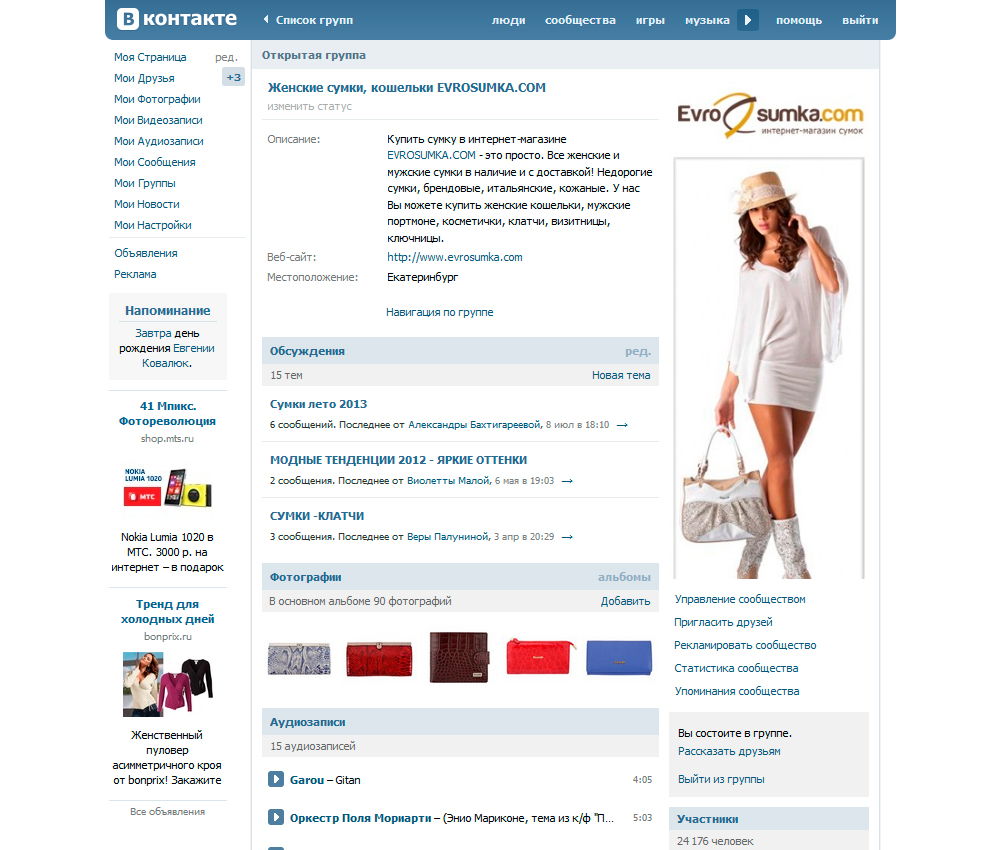
Все эти настройки в дальнейшем, когда вы начнете больше разбираться в тонкостях создания и ведения группы — можно будет изменять.
Настройка ссылок в группе в контакте
Итак, жмем кнопку с тремя точками под обложкой или аватаркой группы. Выбираем пункт «управление сообществом».
В правой колонке выбираем «разделы»/ «ссылки».
В разделе «Ссылки» мы можем разместить ссылки на другие наши группы или сайты или на особо важные посты.
Они будут отображаться в правой нижней колонке на главной странице группы.
Теперь эта ссылка будет отображатся на главной странице моей группы внизу справа.
Участники и назначение администратора группы
Еще один интересный пункт в управлении сообществом, это «Участники»
Нажав на эту кнопку вы сможете выбрать среди участников своей группы себе помощника и назначить его администратором или модератором или же редактором.
Они различаются между собой возможностями в управлении сообществом. Наибольшее количество полномочий получает администратор, наименьшее – редактор.
Администратор может вносить изменения в название группы, менять адрес группы или паблика, назначать и снимать администраторов и все что может делать редактор и модератор.
Редактор может писать от имени сообщества, работать с контентом — удалять его редактировать, менять обложку группы.
Модератор может лишь удалять добавленные пользователями материалы и управлять чёрным списком сообщества.
Небольшой советик от меня – назначьте администратором свой второй аккаунт в контакте. Это на всякий случай – вдруг ваш основной аккаунт за что-то временно заморозят, тогда вы сможете продолжать управлять сообществом со второго аккаунта так, что никто не заметит вашего временного отсутствия. 🙂
Настройка сообщений сообщества
Пункт «Сообщения» в панели управления сообществом – тоже желательно включить.
После включения этой возможности, появится кнопка под обложкой группы «Написать сообщение» — это для участников вашей группы, а у вас она будет называться «Сообщения сообщества».
Для чего нужна эта кнопка?
Ваши покупатели и посетители смогут писать вам личные сообщения на имя группы, и им не придется искать админов сообщества, которых может быть и не видно (если сделать соответсвующие настройки). А это в свою очередь повышает продажи.
После того как мы включим сообщения сообществ, появится окно в котором можно прописать приветствие человеку, который решил что-то нам написать и поставить галочку «добавить в левое меню».
Добавив в левое меню кнопку с ссылкой на нашу группу — мы сможем оперативнее реагировать на сообщения от наших клиентов.
Пункт «Приложения» в управлении сообществом, в рамках этой статьи рассматривать не будем. Это отдельная тема для статьи, которая обязательно появится на страницах нашего сайта.
Из этой статьи вы узнали — как создать группу в контакте пошагово. А бонусом узнали как сделать основные настройки в группе и как создать группу в контакте в телефона. Теперь нам осталось только заполнить нашу группу и раскрутить ее. Читайте об этом на других страницах сайта. Успехов вам в ваших начинаниях! 🙂
Если статья оказалась вам полезной, оцените ее пожалуйста нажав на пятую звездочку чуть ниже.
Теперь, когда у Вас есть группа, важно знать как ею управлять и как ее вести. На страницах по этим ссылкам Вы найдете четкое пошаговое руководство.
Спасибо!
vkmonstr.ru
Как создать группу в Контакте и правильно её настроить(Часть 1) — freesmm.ru
Серия статей «Как создать группу и правильно её настроить»:
- Как создать группу и правильно её настроить(Часть 1)
- Блок Обсуждения — как изменить расположение (по центру или слева)
И так, вы решили создать группу В Контакте, но не знаете как это сделать. На помощь к вам пришел я 🙂
В данной статье (будет разбита на части) я подробно разберу все моменты создания группы ВКонтатке
С чего начать создание группы
Прежде чем создавать группу в Контакте определитесь с парой вопросов:
- Зачем вам группа
- Что вы хотите получить от группы в Контакте
- Требует ли группа ежедневной поддержки
- Сможете ли вы делать обновления(посты на стенефотоальбомывидео) в течении 3х месяцев?
- Может стоит лучше выбрать публичную страницу? (сравнение будет чуть позже)
Если вы точно знаете ответы на эти вопросы,то вам действительно нужна группа в Контакте.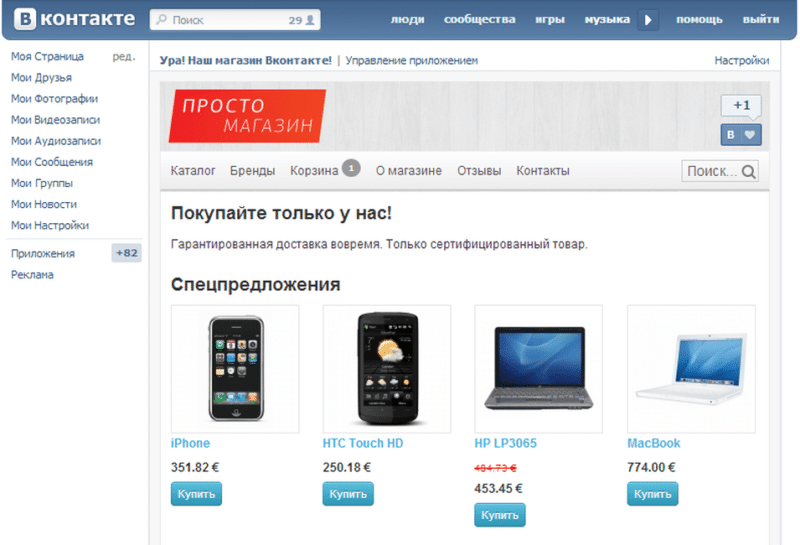 Как создать группу в Контакте
Как создать группу в Контакте
1. Для начала вам нужно быть зарегистрированным в самой социальной сети (Ваш КЭП). Если вы не привязали свой аккаунт ВКонтакте к телефону,то создать группу вы так же не сможете.
2. Перейдите в «Мои Группы«
3. Если вы не состоите ни в одной группе,то «Мои группы» будут выглядеть так
И так, если вы вступили хотя бы в одну группу
Вам нужно выбрать «Создать сообщество» (сообщество=группа)
5. После того,как вы нажали «Создать сообщество» появится всплывающее окно, в котором нужно будет ввести «Название» и «Описание» вашей группы. Лучше знать всё заранее чем придумывать на ходу (если вы не киберсквотер коротких имен В Контакте)
Будет это выглядеть так..
6. Нажимаем «Создать сообщество» …
Вот так будет выглядеть всплывающее окно,если ваш аккаунт в Контакте не привязан к мобильному телефону
Если к телефону вы уже привязались,то страница будет выглядеть так..
Группа,которую создали в этом посте — http://vkontakte.ru/club31483227
Поздравляю!!!Ваша группа создана. Это лишь начало и самая простая процедура. Давайте для начала разберёмся
Разбираемся в инструментых группы в Контакте
Рассматриваем внутреннюю страницу группы «Информация» (доступна только администраторам)
Название
Название должно отражать суть страницы,чтобы человек,который ползает от страницы друга к другу в Контакте понял что Это его. Скажем «Холодное оружие«, «Рекламные шедевры«, «Сообщество маркетологов«.
Лично я считаю,что использовать спец.символы(=-***===()() ) в названии не стоит. Раньше их использовали для того,чтобы выделится среди массы других групп в блоке «группы».Сейчас этого блока нет и список групп,в которых вы состоите перемещен в профиль. В новостной ленте(/feed) это выглядит уёбищно! Не забывайте, что /feed стоит по умолчанию и делать красиво надо именно из расчета на фид … ну а вообще из расчета на пользователя…каждого по отдельности.
В новостной ленте(/feed) это выглядит уёбищно! Не забывайте, что /feed стоит по умолчанию и делать красиво надо именно из расчета на фид … ну а вообще из расчета на пользователя…каждого по отдельности.
Название группы не должно быть больше 3х слов (если это возможно)
Описание
В «Описание» вы должны написать «о чем ваша группа». Здесь вы можете объяснить пользователю что хотите ему рассказать или наоборот получить обратную связь. «Описание» это всё то, что не поместилось в «Название» 🙂
Тема сообщества
Какие темы для сообщества бывают:
- Общие интересы
- Искусство и развлечения
- Музыка
- Любовь и секс
- Спорт и отдых
- Компьютер и интернет
- Объединения
- Студенческие организации
- География
- Разное
Выбирайте то,что вам ближе (для кого создается группа 🙂
После того как вы выбрали «Тему» появится «Подраздел«
Выбираем так же как и «Тему«
Стена
Стена — это …
Для «Групп» существует три режима работы «Стены«
- Открытый — на стене могу размещать свои записи всё пользователи,не находящиеся в «Черном списке«
- Ограниченный — на стене могут быть только посты «от имени группы«, но комментировать записи может любой,кто не находится в «черном списке«
- Закрытый — на стене только записи «от имени группы«,комментирование записей отключено,можно только «ответить«
| 1. Режим «Открытый« |
2. Режим «Ограниченный«. Запись Ивана пропала и пропало инпут поле.Запись можно «комментировать» Режим «Ограниченный«. Запись Ивана пропала и пропало инпут поле.Запись можно «комментировать» |
| 3. Режив «Закрытый». Комментирование превратилось в «Ответить» |
Если нажать «Ответить«,то появится всплывающее окно..
Набираем сообщение …
Наш «Ответ» у нас на стене. При наведении на «запись группы» всплывает то сообщение,на которое вы ответили.
В самое же Группе появляется «Упоминания«
В «Упоминаниях» отображается последние n-«ответов«(зависит от частоты) пользователей. Страница «Упоминания» доступна всем пользователям
Экспорт в Twitter
Прежде всего «Зачем нужен экспорт в Twitter?» . Все записи,публикуемые в группе от её имени, автоматически попадают в ваш твиттер-аккаунт и это видят ваши фолловеры.
Жмём «Настроить» рядом с «Экспорт в Twitter» (удобнее чем на публичных страницах в Контакте)
Нажимаем «Авторизоваться в Твиттер»
Если не были авторизованы в тви
Рядом с «Экспортом» появился наш никнейм из твиттера
Как я уже написал выше все записи транслируются автоматически в твиттер. Помните что удаление записей со стены группы не удаляет их из аккаунта в твиттере.То же самое и с редактированием записей
Фотографии
Фотографии как и Стена имеет три режима:
- Выключены. Фотоальбома вообще нет
- Открытые. Каждый может создать Альбом и закинутьть в них фотографии,если это не альбом созданный администрацией с галочкой «добавлять фотографии может только администрация»
- Ограниченные. Фотоальбомы могут создавать только Руководители
| Фотоальбомы выключены |
| Открыты |
| При «галочке» в этот альбом фотографии смогут добавить только руководители (спасает от спама и нежелательных фотографий) |
На этом первая часть «Как создать группу в Контакте» заканчивается.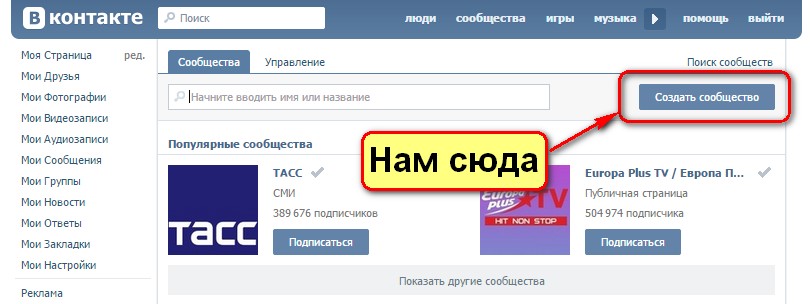 Ждите 2 часть:)
Ждите 2 часть:)
freesmm.ru
Как быстро и правильно создать открытую группу ВКонтакте? Лайфхак
Сегодня мы расскажем об открытых группах, которые, несмотря на кажущуюся бешеную популярность пабликов, всё ещё остаются весьма популярными среди наших подписчиков.
Формат открытой группы подойдет Вам, если Вы планируете обмен мнениями с участниками, не хотите ограничивать их в размещении записей на стене. Также такой формат хорошо подходит для досок свободных объявлений.
Создание группы
При создании группы нужно ввести:
- Название
- Вид сообщества (в нашем случае – группа)
- Тематика. Это либо “сообщество по интересам, блог”, либо “Страница компании, магазина, персоны”. Выбирается в зависимости от задач, стоящих перед сообществом.
- Широкая тематика. Это, собственно, то, чему посвящена ваша группа – авто/мото, красота и здоровье и т.д. Обратите внимание – для типа “Сообщество по интересам, блог” свой список тематик, для типа “Страница компании, магазина, персоны” – свой.
- Узкая тематика. Ее наличие или отсутствие зависит от выбранной широкой тематики.
Создаём новую страницу и выбираем тематику
Настройка разделов
Переходим к настройке разделов.
Отображение информации и новостей группы
В группе доступны следующие разделы:
- Стена. Это то место, где размещаются посты как от группы, так и от пользователей.
Стена может быть выключена, в этом случае не будет возможности размещать публикации в группе.- С открытой стеной размещать публикации может как группа, так и пользователи. В новостной ленте у участников будут отображаться только посты от группы.
 Комментарии к публикациям при этом открыты.
Комментарии к публикациям при этом открыты. - С ограниченной стеной размещать публикации может только группа, комментировать записи могут все пользователи.
- С закрытой стеной размещать публикации может только группа, комментарии при этом закрыты.
- С открытой стеной размещать публикации может как группа, так и пользователи. В новостной ленте у участников будут отображаться только посты от группы.
- Фотографии. Могут размещаться либо всеми участниками группы (если открыты), либо только редакторами и администраторами (если ограничены).
- Видеозаписи. Могут размещаться либо всеми участниками группы (если открыты), либо только редакторами и администраторами (если ограничены).
- Аудиозаписи. Могут размещаться либо всеми участниками группы (если открыты), либо только редакторами и администраторами (если ограничены). В большинстве случаев не нужны, но полезны, если группа связана с музыкой или с аудиокнигами.
- Документы. Могут размещаться либо всеми участниками группы (если открыты), либо только редакторами и администраторами (если ограничены).
- Обсуждения. Новые темы могут создаваться либо всеми участниками группы (если открыты), либо только редакторами и администраторами (если ограничены). Комментировать в обсуждениях могут все.
- Материалы. Если открыты, создавать вики-страницы от имени группы может любой ее участник. Если ограничены – только редакторы и администраторы. При этом, если раздел материалов не выключен, то в группе появится дополнительный раздел (по умолчанию – “Свежие новости”).
- Товары. Добавляются и редактируются только редакторами и администраторами сообщества. Просматривать и комментировать товары может любой пользователь ВКонтакте.
Добавление товаров в группу
Комментарии
Если стена открыта или ограничена, можно включить фильтр нецензурной брани, а также настроить ключевые слова, комментарии с которыми будут автоматически удаляться. Например, упоминания конкурентов или слова, указывающие на то, что сообщение является спамом.
Подключаем комментарии группы
Ссылки
В этот раздел можно добавить ссылки на любую группу ВКонтакте, либо на любой сайт. В большинстве случаев лучше всего добавлять ссылки только на связанные непосредственно с вашей группой проекты (например, ссылка на мероприятие, которое организовывается вашей группой, ссылка на ваш сайт и т.д.)
Добавляем ссылки в группе
Участники
В этом разделе вы можете посмотреть список участников вашей группы, а также черный список – в него будут попадать люди, которых вы отправили в бан за нарушение правил сообщества.
Лайфхак: при просмотре участников группы через этот раздел сверху будут располагаться люди, последними вступившие в сообщество.
Сообщения
По умолчанию выключены. При включении пользователи могут обращаться в группу через личные сообщения. Администратор/редактор может добавить сообщения группы в левое меню чтобы всегда видеть наличие новых входящих сообщений.
Добавляем группу в меню быстрых ссылок
Добавьте приветствие и его увидит любой, кто откроет новый диалог с группой.
Приложения
Можно добавить приложение, подходящее под формат вашей работы с подписчиками – рассылки сообщений, анкеты, сбор заявок и т.д.
Одновременно в группе может быть установлено одно приложение.
Расположение разделов в группе
По умолчанию при при всех включенных разделах расположение выглядит так:
Так выглядит свежесозданная группа
При заполнении разделов они будут располагаться так:
Так выглядит группа с товарами и картинками
При этом, если убрать товары, то на их место переместится блок фотографий:
Так выглядит группа с фотографиями без товаров
Расположение группы на страницах участников
Список групп располагается под личной информацией пользователя, обычно скрыт спойлером. также пользователи могут скрывать свои групп от посторонних.
Так выглядит группа у участников
На этом мы завершаем наш обзор формата открытой группы, а в следующий раз поговорим о публичных страницах.
Понравилась статья? Пишите в комментарии!
Автор статьи Александр Немкович из агентства “Таргет без купюр”
Будь другом, поделись статьёй:
marketing2.ru
Как в Контакте создать группу: пошаговая инструкция, как сделать
Если вы заинтересовались тем, как В Контакте создать группу бесплатно, значит вы находитесь в поиске единомышленников, партнеров, заказчиков или друзей по роду деятельности. Давайте рассмотрим, как сделать группу в ВК, зарегистрировать ее в социальной сети бесплатно, правильно настроить, и выбрать подходящую разновидность.
Как бесплатно создать сообщество ВК: все этапы
Разработчики регулярно совершенствуют механизмы функционирования разных инструментов своего паблика. Постоянно вводятся изменения, полезные новшества, которыми можно пользоваться бесплатно.
На компьютере
Рассмотрим, как создать свою группу в ВК, пошаговую инструкцию на 2018 год, с подробным описанием каждого этапа:
- Зайдите в аккаунт В Контакте, в меню с разделами профиля выберите строку «Группы»;
- Вверху, чуть правее центра, вы увидите синюю кнопку «Создать сообщество».
- Развернется 6 бесплатных подвидов, из которых нужно выбрать наиболее подходящий:
- Теперь публичная страница — понятие более узкое и создается для публичных личностей и коллективов.
- Такой паблик, как Бизнес, ориентирован на продажу и рекламу товаров и услуг.
- Бренд или организация создаётся для повышения лояльности к торговой марке или компании.
- Тематическое сообщество рекомендуется создавать при широкой тематике сообщества (развлечение, СМИ и т.п.).
- Группа по интересам — это привычное сообщество с настройками приватности при поиске и добавлении подписчиков (закрытое, частное, открытое). Также есть возможность открыть стену для всех участников.
- Мероприятие — при создании требуется указать дату начала события и организатора, также можно добавить дату окончания. Создается для продвижения события и продажи билетов, позволяет как оценить количество желающих посетить, так и напомнить подписчикам о начале мероприятия.
Первые 4 категории являются пабликами ВКонтакте, которые отличаются от мероприятия или сообщества по интересам. Сюда нельзя приглашать друзей, участники не смогут размещать на стене посты, администратор не сумеет удалить отсюда подписчиков. Участие в публичных страничках нельзя скрыть. Все подписчики имеют доступ ко всем материалам платформы. Местный контент полностью контролируется руководством.
Группа – это более неофициальный формат. Вы можете создать ее закрытой или частной. В первую вступают только после одобрения заявки, во вторую лишь по призыву админа. Сюда можно приглашать своих френдов. Участники бесплатно делают репосты на стену, добавляют фотографии, видео и аудио. Админ может корректировать список контактов. Здесь больше общения, эмоций, жизни.
С телефона
- Если вы ищете способ, как создать свою группу В Контакте в мобильной версии с телефона, действуйте по этой же инструкции. Вместо синей кнопки нажмите белый плюсик. Вы увидите те же 6 подвидов.
- В зависимости от выбора, развернется первый блок, который необходимо заполнить. Для бизнеса, публичной страницы или тематического общества укажите название, тему, впишите сайт.
- Для бренда дополнительно укажите категорию продукта. В параметрах сообщества по интересам задаются настройки приватности. В мероприятии указывают адрес проведения, дату, время, тему, организатора.
- Если вам нужно создание группы В Контакте для бизнеса бесплатно, но вы не знаете, как открыть площадку, чтобы она функционировала максимально эффективно – начните с подвида «Группа по интересам». Вы сумеете позвать сюда своих друзей – каждый день можно делать до 40 приглашений. Позже вы легко преобразуете площадку в паблик, причем менять статус можно 1 раз в месяц.
- После откроется новый блок, в который вносятся данные. Здесь заполняется описание, загружается обложка, аватар. Есть возможность бесплатно включить кнопку действия, в соответствии с которой подписчики смогут с вами связаться. Последний блок посвящен дополнительной информации. Заполняйте все поочередно и тщательно.
- Если нужен способ, как правильно создать группу в ВК, чтобы она не была привязана к твоему имени, перейдите во вкладку «Управление» — «Участники». Здесь уберите галочку «Отображать» возле своего имени. Либо еще на стадии заполнения информации не ставьте галочку в пункте «показывать автора» (опция есть только в пабликах). Если страничка уже существует, зайдите внутрь и прокрутите ее до конца. Справа внизу есть сектор «Контакты», найдите себя и удалите.
- Последний пункт посвящен напутствию – не забудьте регулярно наполнять группу интересным контентом. Мало просто создать ресурс. Нужно красиво оформить интерфейс, поддерживать там общение, призывать людей к репостам и комментированию.
Как создать открытую группу В Контакте в Айфоне через мобильное приложение, если нет стационарного компьютера? Нет никаких отличий в пошаговом процессе, сокращенная версия сайта в этом разделе идентична полноценной.
Здесь вы также можете создать группу В Контакте для продаж видео-уроков, фан-страницу любимого актера, закрытый блок для индивидуальных занятий по испанскому языку, мини-интернет магазин по продаже женских платьев.
Для чего вообще создают группы?
- В Контакте объединяет многомиллионную аудиторию потенциальных потребителей всех возрастов и сегментов. Сегодня люди предпочитают покупать в интернете, находят удобным соединять социальное общение с шоппингом, учебой, работой. Поэтому идея создать сообщество бесплатно — это идеальный вариант продвижения бизнеса, разумеется, при грамотной маркетинговой стратегии.
- Площадка собирает единомышленников, например, однокурсников, работников одной сферы, любителей серфинга, увлекающихся психологией, молодых мамочек, искусных кулинаров и т.д.
- На портале можно размещать рекламу, конечно, не бесплатно – при этом выигрывает и хозяин блока, и заказчик, который привлекает внимание подписчиков к своему продукту.
- Это идеальный инструмент манипулирования массами, особенно, если вы привлекли большое количество пользователей.
Какие настройки существуют в группах?
Соцсеть предоставляет множество инструментов для развития и продвижения сообществ, их используют с помощью меню настроек. Сразу после создания (если использовалась пошаговая инструкция) откроется страница «Настройки», на которой можно:
- Изменить название и добавить описание.
- Загрузить обложку.
- Добавить/изменить ссылку на официальный сайт.
- Добавить кнопку действия (позвонить, написать, открыть сайт и т.д.).
- Отредактировать тематику.
- Настроить импорт RSS ленты.
Кроме этого, будут доступны настройки комментариев: включение/выключение и автоматические фильтры. Для групп по интересам будет доступен ряд параметров, связанных с приватностью и возможностью публиковать сообщения на стене.
- Одна из важных настроек — участники, с её помощью назначаются администраторы. Частый вопрос, как создать группу «В Контакте», чтобы не была привязана к твоему имени — это невозможно. Профиль, с которого создается паблик, будет автоматически назначен владельцем. Владельца можно сменить или скрыть из меню контактов — всё это делается через меню участники.
- И не стоит игнорировать раздел настроек «Приложения». С помощью бесплатных сервисов можно добавлять чаты, виджеты, карты, формы для опросов и голосований, собирать пожертвования и многое другое. Они помогут сделать сообщество удобней и интересней.
Сообщество объединяет пользователей с похожими интересами, позволяет собирать нужную информацию в одном месте, способствует общению заинтересованных друг в друге людей совершенно бесплатно. Самое главное – научиться тому, как создать продающую группу Вконтакте и администрировать ее так, чтобы количество подписчиков увеличивалось день ото дня. Успешное продвижение зависит от многих факторов – не ленитесь регулярно пополнять свой запас знаний в этой сфере.
faqkontakt.ru
Как сделать группу в «vk» видимой
С развитием технологий социальные сети стали жизненно необходимой опцией практически любого бизнеса, вне зависимости от его размера, ежегодного оборота доходов, периода существования.
Довольно частое явление, когда требуется сделать созданную ранее группу в «Вконтакте» видимой. Сразу хочется отметить, а зачем вообще их делают невидимыми?
На этапе создания паблика, его оформления и первичного наполнения, не хочется, чтобы пользователи видели «сырую» версию. Поэтому на начальном этапе, группу в «ВК» делают невидимой (закрытой). После прохождения предварительного этапа, паблик делается открытым. Также, некоторые владельцы сообществ изначально желают сделать свою группу ограниченной (придав статус важности и привилегированности вступления) или частной (секретной) для общения с узким кругом лиц и знакомых.
Как сделать группу открытой/закрытой:
-
выбираем «Тип группы», устанавливаем необходимый вид, среди которых доступны: «Открытая», «Закрытая» и «Частная».
Добавим немного комментариев.
Если выбрать такой тип группы, как «Закрытая», вступление в неё возможно после получения приглашения и/или одобрения соответствующей заявки администратором. Введя название сообщества в поиске, отобразится лишь его название и логотип (оформление), увидеть остальное можно только став её участником.
При выбранном типе «Открытая», группа станет видна всем желающим, содержимое можно будет просматривать, не являясь её участником.
Есть ещё одни специфичный вид, такой как «Частная», при котором увидеть группу нельзя даже через поиск, а для того, чтобы стать её участником необходимо получить персональное приглашение.
Сделать группу видимой в «ВК» можно установив тип «Открытая».
Стоит упомянуть ещё несколько важных моментов. Если вы хотите продвигать сообщество не только в «Вконтакте», но и поисковой системе «Яндекс», то для этого потребуется проделать ряд операций.
1) Собрать семантическое ядро с помощью сервиса «Яндекс Вордстат», разбив ключевые запросы по статьям (постам). На первых этапах нет смысла брать высокочастотные «ключи», сосредоточиться необходимо на сочетании низкочастотных и среднечастотных.
2) Публикуемые посты должны быть уникальными, минимальный объем текста должен быть не менее 500 знаков без пробелов.Важно, чтобы название сообщества и его описание содержали хотя бы по одной ключевой фразе.
3) Так же стоит ввести своё название URL, добавив в название используемый в названии «ключ».
Например, «https://vk.com/remont-auto-moscow/»
1) Придумайте статус, который будет содержать сведения о проходящей акции, специальном предложении. Поисковые машины часто используют статусную информацию для формирования сниппета (описания для сайта в поиске).
2) Название альбомов, тем для обсуждений, видео должны также содержать в себе поисковые запросы.
3) Если для бизнеса важно продемонстрировать посетителям видеозаписи, то стоит воспользоваться загрузкой через «YouTube», так как поисковые системы «Яндекс» и «Google» относятся к содержимому данного сервиса с большим приоритетом, чем к стандартному проигрывателю в «Вконтакте».
4) Добавляем группу в сервис «Яндекс Вебмастер» и «Google Search Console» (о них вы можете узнать подробнее в соответствующих статьях нашего блога). Это позволит сообщить поисковым системам о необходимости её индексации.
По истечении от 7-ми до 14 дней поисковики проиндексируют контент в сообществе и начнут ранжировать его в своей выдаче.
Далее остаётся лишь регулярно работать над регулярным добавлением красочных и интересных постов, их уникальностью и привлекательностью для целевой аудитории.
Таким образом, открыв группу для просмотра и проделав шаги по поисковой оптимизации, можно добиться значительных результатов не только со стороны социальной сети «Вконтакте», но и систем «Яндекс» и «Google», что в конечном итоге придаст значительный прирост целевого трафика и, как следствие, клиентов.
При этом, индексация и ранжирование странички сообщества «VKontakte», как правило, происходит быстрее (от 2 недель до двух месяцев можно увидеть хорошие результаты при грамотном и профессиональном продвижении) нежели выход веб-сайта в топ органической выдачи (от 2 месяцев до нескольких лет в зависимости от региональности, уровня конкуренции, частотности запросов).
Отметим в заключении также, что в некоторых видах ниш (продажа аксессуаров для гаджетов, онлайн-курсы по обучению маникюру и др.) SMM-продвижение будет менее затратным, более прибыльным, актуальным и более быстрым, чем «стандартное начинание» с веб-сайта.
akiwa.ru
Как создать группу в контакте
Содержание
- Инструкция как создать группу в вк
- Настройки и созданной группы вконтакте
- Наполнение контента и раскрутка группы вконтакте
- Раскрутка группы в контакте — видео
Если вы хорошо ориентируетесь и разбираетесь в какой-то конкретной теме и проводите много времени в интернете, то со временем вам захочется создать свою группу, например, вконтакте. Для чего это нужно? Группа поможет вам в поиске людей ваших же интересов. Вы можете делиться информацией с участниками группы, обсуждать различные вопросы по тематике группы. Также группа поможет вам в продвижении интернет-бизнеса, здесь вы можете сделать неплохую рекламу. Данная статья будет отвечать на вопрос – «Как создать группу в контакте?». а также будет затронут вопрос раскрутки группы в контакте.
Инструкция как создать группу в вк
Первым делом вам необходимо войти на свою страницу вконтакте, на которой вы будет создавать группу.
Далее переходим в раздел «Мои группы».
Справа на странице вконтакте появится ссылка под названием «Создать сообщество», щелкаем и ставим галочку возле группы, сообщества или мероприятия.
Так как мы создаем группу со всеми вытекающими возможностями, то выбираем именно этот пункт. Теперь придумываем название группы. Оно должно включать в себя ключевое слово. Удачное название в поисковиках имеет хорошую частоту. Изменить название группы возможность будет, но когда группа наберет популярность, смена имени группы будет некстати. Поэтому лучше сразу давать продуманное имя вашей группе.
Читайте также: Как создать свой сайт самому бесплатно — пошаговая инструкция
Настройки и созданной группы вконтакте
Можно сказать, что группа уже создана, то есть, создан фундамент. Теперь необходимо заняться ее главными настройками.
Во вкладке «Информация» указываем любой адрес страницы, на латинском языке.
Очень важным этапом является описание сообщества. Это первое что видит гость, когда ищет необходимую группу. Размер текста в описании не должен быть слишком большим. Необходимо вписать в текст самые важные моменты вашей темы и быть позитивно окрашенным.
В форме настроек группы выбираем тип группы: открытая группа, ограниченная, либо закрытая. Также, если вы имеете свою блог-страницу, можно добавить ее адрес. Еще можно добавить название вашего сайта. После заполнения необходимых данных нажимайте кнопку «Сохранить».
Сеть «Вконтакте» — это довольно продуманная и организованная специально под нужды людей социальная система. Если при первом заполнении вы указали что-то не так, не переживайте. Всегда можно изменить допущенные ошибки, редактировать информацию, выбрав раздел «Управление сообществом».
Наполнение контента и раскрутка группы вконтакте
Переходим к не менее серьезной части дальнейшего развития группы, это ее наполнение и раскрутка. Для популяризации, в группу нужно заливать видеоматериалы ваших интересов, аудиозаписи, фотографии. Установите на главную страницу яркий и красивый аватар. Чтобы привлечь многочисленное внимание жителей интернета, старайтесь загружать всегда свежую и проверенную информацию по вашей тематике. Если эти правила будут соблюдаться, то количество гостей на странице увеличится. К тому же гости страницы начнут «репостить» ваш интересно подобранный контент, тем самым начнется раскрутка группы.
Установите на главную страницу яркий и красивую картинку группы
Далее рассмотрим пункт «Пригласить друзей», ссылка на который располагается под разделом «Управление сообществом». При помощи данного раздела вы можете приглашать уже известных вам друзей, либо заняться поиском новых. Минусом раздела является то, что вы не можете за одну сессию пригласить более сорока человек. Плюс ко всему данная процедура открыта один раз в восемь часов. (Читайте также — Как открыть интернет магазин с нуля)
Кроме помощи друзей, количество просмотров видео, посещений группы и подписавшихся, раскрутка также увеличится с помощью их знакомых, либо соседствующих групп-партнеров. Можно обмениваться постами между группами. Причем проводить как бесплатные обмены (при условии, что в данном сообществе находится не более 3000), так и платные (если в сообществе более 5000 человек).
Вы должны понимать, что раскрутка группы за короткое время не получится. Это довольно продолжительный процесс и об этом следует помнить. Одним из условий прогрессивности группы является постоянное обновление контента. Чем чаще будете заливать свежую информацию – тем лучше. Еще одним условием является качество залитой информации.
Не стоит забывать о времени создания новых постов. Это становиться важно, если большинство ваших подписчиков живут в одном часовом поясе. Для таких целей есть специальные программные обеспечения, например – BuzzLike. Данный сервис будет ежедневно помогать вам с наполнением контента в нужное время. В программе имеются для этого специальные настройки, позволяющие установить частоту, с которой необходимо пополнять тематический контент. (Читайте также — Что такое лендинг пейдж)
Профессионально разработанная группа станет сильным рекламным толчком в продвижении вашей тематики. Если вы занимаетесь продажей товаров, то группа поспособствует увеличению спроса на них. Также, созданная группа может помочь с увеличением посещаемости определенного блога, или вашего сайта. Здесь вы можете обзавестись полезными для жизни знакомствами.
Раскрутка группы в контакте — видео
На этом, считаем, ответ на вопрос, поставленный в начале статьи по созданию группы, получен. На данный момент вы научились создавать и наполнять контент группы. К тому же, теперь вы знаете некоторые секреты по раскрутке группы в контакте. Надеемся, всем стало понятно, что это вполне полезный и прибыльный инструмент в сети.
gdeikakzarabotat.ru
Как создать группу в Контакте и правильно её настроить(Часть 1) — freesmm.ru
Серия статей «Как создать группу и правильно её настроить»:
- Как создать группу и правильно её настроить(Часть 1)
- Блок Обсуждения — как изменить расположение (по центру или слева)
И так, вы решили создать группу В Контакте, но не знаете как это сделать. На помощь к вам пришел я 🙂
В данной статье (будет разбита на части) я подробно разберу все моменты создания группы ВКонтатке
С чего начать создание группы
Прежде чем создавать группу в Контакте определитесь с парой вопросов:
- Зачем вам группа
- Что вы хотите получить от группы в Контакте
- Требует ли группа ежедневной поддержки
- Сможете ли вы делать обновления(посты на стенефотоальбомывидео) в течении 3х месяцев?
- Может стоит лучше выбрать публичную страницу? (сравнение будет чуть позже)
Если вы точно знаете ответы на эти вопросы,то вам действительно нужна группа в Контакте.Как создать группу в Контакте
1. Для начала вам нужно быть зарегистрированным в самой социальной сети (Ваш КЭП). Если вы не привязали свой аккаунт ВКонтакте к телефону,то создать группу вы так же не сможете.
2. Перейдите в «Мои Группы«
3. Если вы не состоите ни в одной группе,то «Мои группы» будут выглядеть так
И так, если вы вступили хотя бы в одну группу
Вам нужно выбрать «Создать сообщество» (сообщество=группа)
5. После того,как вы нажали «Создать сообщество» появится всплывающее окно, в котором нужно будет ввести «Название» и «Описание» вашей группы. Лучше знать всё заранее чем придумывать на ходу (если вы не киберсквотер коротких имен В Контакте)
Будет это выглядеть так..
6. Нажимаем «Создать сообщество» …
Вот так будет выглядеть всплывающее окно,если ваш аккаунт в Контакте не привязан к мобильному телефону
Если к телефону вы уже привязались,то страница будет выглядеть так..
Группа,которую создали в этом посте — http://vkontakte.ru/club31483227
Поздравляю!!!Ваша группа создана. Это лишь начало и самая простая процедура. Давайте для начала разберёмся
Разбираемся в инструментых группы в Контакте
Рассматриваем внутреннюю страницу группы «Информация» (доступна только администраторам)
Название
Название должно отражать суть страницы,чтобы человек,который ползает от страницы друга к другу в Контакте понял что Это его. Скажем «Холодное оружие«, «Рекламные шедевры«, «Сообщество маркетологов«.
Лично я считаю,что использовать спец.символы(=-***===()() ) в названии не стоит. Раньше их использовали для того,чтобы выделится среди массы других групп в блоке «группы».Сейчас этого блока нет и список групп,в которых вы состоите перемещен в профиль. В новостной ленте(/feed) это выглядит уёбищно! Не забывайте, что /feed стоит по умолчанию и делать красиво надо именно из расчета на фид … ну а вообще из расчета на пользователя…каждого по отдельности.
Название группы не должно быть больше 3х слов (если это возможно)
Описание
В «Описание» вы должны написать «о чем ваша группа». Здесь вы можете объяснить пользователю что хотите ему рассказать или наоборот получить обратную связь. «Описание» это всё то, что не поместилось в «Название» 🙂
Тема сообщества
Какие темы для сообщества бывают:
- Общие интересы
- Искусство и развлечения
- Музыка
- Любовь и секс
- Спорт и отдых
- Компьютер и интернет
- Объединения
- Студенческие организации
- География
- Разное
Выбирайте то,что вам ближе (для кого создается группа 🙂
После того как вы выбрали «Тему» появится «Подраздел«
Выбираем так же как и «Тему«
Стена
Стена — это …
Для «Групп» существует три режима работы «Стены«
- Открытый — на стене могу размещать свои записи всё пользователи,не находящиеся в «Черном списке«
- Ограниченный — на стене могут быть только посты «от имени группы«, но комментировать записи может любой,кто не находится в «черном списке«
- Закрытый — на стене только записи «от имени группы«,комментирование записей отключено,можно только «ответить«
| 1. Режим «Открытый« |
| 2.Режим «Ограниченный«. Запись Ивана пропала и пропало инпут поле.Запись можно «комментировать» |
| 3. Режив «Закрытый». Комментирование превратилось в «Ответить» |
Если нажать «Ответить«,то появится всплывающее окно..
Набираем сообщение …
Наш «Ответ» у нас на стене. При наведении на «запись группы» всплывает то сообщение,на которое вы ответили.
В самое же Группе появляется «Упоминания«
В «Упоминаниях» отображается последние n-«ответов«(зависит от частоты) пользователей. Страница «Упоминания» доступна всем пользователям
Экспорт в Twitter
Прежде всего «Зачем нужен экспорт в Twitter?» . Все записи,публикуемые в группе от её имени, автоматически попадают в ваш твиттер-аккаунт и это видят ваши фолловеры.
Жмём «Настроить» рядом с «Экспорт в Twitter» (удобнее чем на публичных страницах в Контакте)
Нажимаем «Авторизоваться в Твиттер»
Если не были авторизованы в тви
Рядом с «Экспортом» появился наш никнейм из твиттера
Как я уже написал выше все записи транслируются автоматически в твиттер. Помните что удаление записей со стены группы не удаляет их из аккаунта в твиттере.То же самое и с редактированием записей
Фотографии
Фотографии как и Стена имеет три режима:
- Выключены. Фотоальбома вообще нет
- Открытые. Каждый может создать Альбом и закинутьть в них фотографии,если это не альбом созданный администрацией с галочкой «добавлять фотографии может только администрация»
- Ограниченные. Фотоальбомы могут создавать только Руководители
| Фотоальбомы выключены |
| Открыты |
| Открыты |
| При «галочке» в этот альбом фотографии смогут добавить только руководители (спасает от спама и нежелательных фотографий) |
На этом первая часть «Как создать группу в Контакте» заканчивается. Ждите 2 часть:)
Замена дисплея на Iphone своими руками
Замена дисплея на Apple Iphone самостоятельно
Простой и понятное руководство о том, как правильно поменять дисплей на «Айфоне» без лишних затрат за пару часов
Всем нам прекрасно известно, что компания «Эппл» уже далеко не первый год выпускает в свет самые крутые смартфоны, которые просто напичканы передовыми технологиями и разработками. Однако даже эти титаны мира портативных гаджетов не защищены от элементарных механических повреждений, таких как сколы, царапины, трещины, возникающие вследствие падений или ударов.
И каждый владелец яблочного телефона прекрасно знает, что если у него разбилось стекло, то не миновать полной замены дисплея с тачскрином и соответственно – больших расходов. Помимо того, что многие магазины делают реально большую накрутку на товаре, то и сервисные центры порой берут за установку непомерно много. При этом порой характеристика их навыков порой оставляет желать лучшего, особенно когда дисплеи на Айфон стоят также (а порой даже и меньше) как и сама установка.
Если у вас нет возможности заказать качественные и при этом адекватные по своей ценовой политике услуги ремонта в нашем сервисе или вы просто решили сэкономить средства, то замена экрана самостоятельно – это достаточно хорошая альтернатива.
Что к чему
В принципе, разбор «Айфона» в зависимости от модели практически не имеет отличий. И, если все выполнять пошагово (возможно даже фиксируя все действия на камеру), успех вам обеспечен. Главное в этом деле – методичность и использования правила «тише едешь – дальше будешь».
Покупать какие-либо особенные инструменты вам не придется. Основной набор практически всегда укомплектован вместе с дисплейным модулем и туда входят:
- Крестовая отвертка нулевого размера;
- Пластиковый шпатель;
- Присоска
- Пинцет с изогнутыми ушками для удобного подбора мелких деталей;
- Обычный канцелярский скотч;
- Фен
Если вы запаслись всем необходимым чтобы заменить дисплей «iPhone» самому, то самое время приступать к работе!
Пошаговая замена дисплея с тачскрином на примере 7-й модели
- Для начала нам необходимо раскрутить отверткой два болта, находящихся на торце корпуса. Это достаточно просто сделать, главное – правильно выбранная отвертка.
- Теперь, чтобы открыть смартфон, необходимо плотно приклеить присоску к экрану. Здесь-то и понадобится скотч – он обеспечит более сильное сцепление. Из-за того, что на стыки нанесен специальный клей, рамку стоит для начала прогреть, чтобы он размягчился.
- Далее аккуратным движением подденьте монитор в правой верхней части и плавно начните открывать защелки (как будто раскрываете книгу). Будьте внимательны, потому что они очень хрупкие и могут сломаться. И пускай старый модуль вам вряд ли пригодится, но вот извлекать такую мелкую деталь из пазух будет крайне проблематично.
- После вскрытия рассоедините все коннекторы, ведущие к материнской плате. При этом в первую очередь данную манипуляцию необходимо провести со шлейфом, идущим к аккумулятору, затем те, которые соединят с платой динамик и камеру.
- Теперь извлекаем старый модуль.
- Аккуратно снимаем с него кнопку со сканером отпечатка пальца, камеру и динамик, раскручивая необходимые болты и отсоединяя коннекторы.
- Скручиваем также металлическую защитную пластину.
- Переносим камеру, динамик и сканер на новый модуль аналогично тому же, как эти элементы были закреплены на старом (тут-то и пригодятся фото-материалы).
- Далее установите защитную пластину. Еще один небольшой совет: все винтики очень похожи между собой, поэтому скручивая каждый из них раскладывайте их в таком порядке, чтобы вам было понятно, где находится болт от того или иного определенного отверстия.
- Соедините все коннекторы.
- Как и на любые другие телефоны, запчасти к смартфонам Iphone лучше проверить перед окончательной установкой. Для этого пред тем вставить дисплей в рамку, включите питание и протестируйте, исправно ли он работает.
- Если все в порядке, то можно вставлять экран в пазы и наслаждаться проделанной работой.
Если же вы все-таки решили, что подобные инструкции о том, как поменять дисплей на «Айфоне» — слишком нудная и кропотливая работа, то мастера нашего сервиса всегда с удовольствием помогут вам избежать рутины!
Разработчик переехал в Варшаву по Poland Business Harbour и делится опытом
Егор Миронь — разработчик в компании HYPERVSN, его жена — веб-дизайнер. Осенью они получили визу по программе Poland Business Harbour и переехали в Варшаву. Егор рассказал dev.by пошагово, как это было.
Программа Poland Business Harbour стартовала осень 2020 года. Она помогает специалистам ИТ-сферы, стартапам, а также целым компаниям переехать в Польшу. Координаторы программы — Министерство развития, Польское агентство инвестиций и торговли, GovTech Polska, Канцелярия председателя Совета министров, Министерство иностранных дел, Польское агентство развития предпринимательства и фонд Startup Hub Poland.
Программа включает выдачу национальной визы D23, юридическую поддержку при переезде, помощь в контактах с органами самоуправления, СЭЗ, инвесторами, а также гранты.
— Мы с женой работали из Минска. После августовских событий мы решили переехать. Сначала рассматривали переезд в Украину, но она закрылась на карантин, и мы не успели. А потом вдруг открылась программа Poland Business Harbour.
В начале сентября мы позвонили в польское консульство за подробностями, но там тогда мало что могли сказать — программа только стартовала, рекомендации для неё только разрабатывались. Нам сказали подождать, а через пару недель велели записаться на приём к консулу. При этом посоветовали не ждать, пока откроется свободная дата, а отправить е-мейл. Мы так и сделали. Так как мы зарегистрированы в Гродно, то обратились к гродненскому консулу.
Через день нам назначили встречу. Консул спросила (она говорила по-русски), что мы собираемся делать в Польше, и посмотрела наши документы. От нас требовалось доказать, что мы подходим под критерии программы: два года работы в ИТ либо профильное образование. Я проходил по обоим пунктам. Жены только по одному — опыт работы веб-дизайнером. Но фактически ей не зачли ни одного (об этом ниже) — она получила визу как моя жена. В конце сентября нам назначили подачу документов, а 1 октября мы уже переехали в Варшаву.
Документы для визы
Из специфических документов нужен был лишь трудовой контакт, доказывающий опыт работы в ИТ, либо диплом об ИТ-образовании. Мой диплом Гродненского государственного университета подошёл, так как в нём указана специальность «программист», перевод или нострификация не понадобились. Жена оканчивала факультет графического дизайна, её диплом не приняли. Контракт веб-дизайнера тоже не захотели принимать, так как в нём не было указано напрямую, что жена — ИТ-специалист. Формулировки «дизайн интерфейсов» почему-то оказалось недостаточно. Но проблем с получением визы не возникло, жене дали точно такую же визу D23 как члену семьи.
Сама виза бесплатная, мы потратились только на медицинскую страховку на срок действия визы — на год. Решили переплатить и сделать ещё страховку от коронавируса, хоть это было и не обязательно. Всего страховки обошлись нам с женой в 200 долларов.
Трудоустройство
Виза подразумевает, что переселенец либо устроится в польскую компанию из списка, либо откроет своё предприятие. Переехать и продолжать работать на белорусский офис долгое время не получится. Во-первых, через полгода вы перестаёте быть белорусским резидентом.
А во-вторых, на каких основаниях вы будете продлевать визу через год? Тем не менее фактически такая возможность есть.
Мой план был такой: первые полгода (они ещё не подошли к концу) работать на свою компанию как резидент Беларуси; как только я перестаю быть белорусским резидентом, то открываю компанию и предоставляю услуги своему работодателю по схеме B2B как контрактор.
Изначально предполагалось, что участникам программы можно открывать только ООО. Для открытия ИП требовался вид на жительство (ВНЖ). Однако в декабре объявили, что ИП тоже можно. Зарегистрировавшись таким образом, можно предоставлять услуги любой компании — хоть польской, хоть иностранной, включая белорусскую.
Альтернатива открытию ИП, ООО или трудоустройству в польской ИТ-компании — сотрудничество с бизнес-инкубатором. Инкубаторы предоставляют услуги посредников между разработчиком и иностранной компанией. Вы числитесь в штате инкубатора, но работаете по договору подряда на иностранную компанию. Вам не нужно заниматься бухгалтерией, за вас это делает инкубатор, вы платите порядка 100 долларов в месяц. По сути, это ещё один способ жить в Польше и работать на белорусскую компанию. К тому же это простой способ получить вид на жительство. Сразу после устройства в польскую компанию можно подавать документы на временный ВНЖ.
Я сам склоняюсь к бизнес-инкубатору, так как мне не очень хочется заниматься бизнес-администрированием. Мой работодатель отнёсся с пониманием к такому варианту сотрудничества, по предварительной информации, он готов меня поддерживать.
Как изменится моя зарплата после вступления в бизнес-инкубатор, я ещё не считал.
В Беларуси принято называть зарплату после вычета налогов, а в Европе — до. Поэтому сейчас я должен вести расчёт от брутто-зарплаты. Так как после переоформления я уже не буду в штате и лишусь отпуска, сумму отпускных я хочу заложить в зарплату. Худший сценарий — я буду получать прежнюю зарплату минус 19%, которые отдам на налоги в Польше.
Кейс жены — прощё. Её компания открыла офис в Варшаве, поэтому жена просто уволилась из белорусского юрлица и трудоустроилась в польское.
Идентификационный номер
В Польше обязательно нужен идентификационный номер — PESEL. Без него не воспользоваться государственными онлайн-сервисами, не открыть счёт в банке или ИП. Получить его несложно, единственное — надо быть готовым к тому, что в местном «исполкоме» (ужонде) с вами будут говорить по-польски. Я понимаю польский, но почти не говорю, а вот жена неплохо изъясняется, поэтому за все административные вопросы в нашей семье отвечает она. Кстати, из-за пандемии мы не могли просто прийти в ужонд и получить PESEL, надо было записываться за 2-3 недели.
Жильё
На первый месяц мы заказали квартиру на Airbnb. На месте уже стали искать постоянное жильё. Это оказалось несложно. Обычно риэлторские агентства просят 1-2 месячные платы в качестве вознаграждения за работу агентства. Но нам повезло: мы нашли молодое агентство, которое берёт плату только с арендодателя.
Контракт подписывается на год, квартирант съезжает раньше, то теряет месячный залог.
Мы как раз его потеряли. Сначала квартира показалась нам очень удачной. Но как только мы въехали, то поняли, что жить там нельзя. Под нашей квартирой оказался склад магазина, который начинал работу в 6 утра. Мы терпели шум неделю, а через 10 дней съехали.
Агентство подобрало нам ещё один вариант, и теперь всё хорошо.
Цены на жильё выше минских. Просторная двушка с парковочным местом в центре Варшавы обходится в 3 тысячи злотых в месяц (790 долларов) + отдельная плата за свет. Хотя при желании можно было найти дешевле.
В целом мы довольны переездом. Даже без учёта белорусских событий Варшава значительно выигрывает у Минска в качестве жизни: ассортимент в магазинах, быт, инфраструктура. Но, конечно, хотелось бы переезжать при других обстоятельствах.
как Private Banking снижает риски своих клиентов
Руководитель направления Private Banking Абсолют Банка Элла Шаврина рассказывает о том, почему состоятельные клиенты все чаще доверяют банкам в нефинансовых вопросах
Элла Шаврина. Фото: Абсолют БанкНа волне стремительного падения доходности по консервативным инструментам, рублевым и валютным вкладам поиск альтернативных инвестиций — закономерный шаг. Но единых решений здесь нет, поэтому нередко эти поиски приводят в самые неожиданные, на первый взгляд, ниши — далекие от классических, на которых строятся многие инвестиционные стратегии.
В последнее время в сегменте Private Banking расширился круг компаний, предлагающих решить проблемы премиальных клиентов: от предоставления индивидуальных программ в закрытые медицинские клиники до сопровождения сделок по коммерческой недвижимости в любой стране мира. Эта тенденция заметно усилилась во время пандемии.
Когда речь заходит о нефинансовых продуктах, в Private Banking всегда очень тщательно подходят к оценке рисков, касающихся выбора партнера, независимо от сферы интересов. По сути, банк помогает получить исчерпывающую экспертизу касательно консалтеров именно там, где клиент хочет открыть бизнес, приобрести актив, нужный ему продукт или сервис.
Серьезным финансовым структурам необходимо изучать и проверять претендентов в цепочке клиент-банк-партнер, чтобы последнее звено в ней не стало слабым в новых экономических условиях. Это очевидный риск не только для клиента, но и для самого банка, поскольку в Private Banking во главу угла всегда ставилась надежность. Причем надежность не только акционеров, но также партнеров, чьи услуги и сервисы рекомендуют клиентам персональные менеджеры. Банк всегда в ответе за тех, кого рекомендует.
Условия многоканального обслуживания сразу в нескольких банках позволяют состоятельным клиентам сравнивать, где, что и на каких условиях им могут предложить «сегодня» и «сейчас» по персональному запросу. При этом богатство выбора посредников на рынке нефинансовых услуг для состоятельных клиентов и их конкуренция между собой не всегда может дать желанное соотношение цены, качества и доходности. И в этом случае партнер, равно как и банк, должен отвечать аналогичным параметрам: быть прозрачным, изученным, безопасным и ответственным. Но этому запросу не отвечают большинство из тех, кто заявляет о своей высокой репутации на рынке нефинансовых услуг для клиентов Private Banking. Возможно, потому, что получить лицензию и создать солидную легенду сейчас гораздо проще, чем 10 лет назад.
Зачем тогда премиальный клиент приходит в банк за нефинансовой услугой, если он сам может принять решение, кому доверить консалтинг по новому бизнесу, исключив банк из этой цепочки? Во-первых, банк занимает нейтральную позицию и не заинтересован повысить риск своего клиента, будучи связан с ним на долгие годы. Поэтому заведомо не будет рекомендовать непроверенного партнера ради сиюминутной выгоды. Во-вторых, клиент, таким образом, может собирать мнения из разных независимых источников, чтобы принять окончательное решение. Кроме того, адресуя вопросы о третьей стороне через банк, он зачастую сохраняет конфиденциальность относительно своих планов на сотрудничество. И, в-третьих, многие состоятельные клиенты за годы обслуживания в том или ином подразделении Private Banking доверяют его сотрудникам порой больше, чем рекомендациям давних знакомых.
Если у клиента изначально нет четких критериев надежности партнера, то единственный гарант в этом тандеме — доверие к персональному менеджеру и банку, где он обслуживается. Поэтому персональный менеджер должен не только слышать клиента и предлагать ему то, что он хочет, но и точно понимать позицию банка относительно той или иной компании. Еще до момента переговоров клиента банки по разным каналам оценивают партнера, чтобы составить объективную картину происходящего внутри компании: насколько чистоплотны ее менеджеры, сколько сделок и с кем проводили и с каким результатом. Только при таком подходе можно понять, какой риск перекладывается на банк и можно ли его контролировать без ущерба для всех сторон. Такая экспертиза — залог кредита доверия к банку и его негласная проверка на уровень сервиса. Поэтому в любой такой истории не должно быть неизвестных.
Добавить BFM.ru в ваши источники новостей?
Использование ВКонтакте в деловых целях
Facebook может быть крупнейшим брендом в пространстве социальных сетей, но это не все инструменты социальных сетей, особенно за пределами США. Если вы хотите привлечь потребителей в Восточной Европе и России, ваш идеальный инструмент для социальных сетей — это ВКонтакте (часто сокращенно ВК или ВК).
Ведущую социальную сеть в регионе, VK (буквально переводится как «в контакте», что также означает «на связи»), часто называют русским Facebook и сравнивают с фирмой Марка Цукерберга.Хотя VK меньше по абсолютному количеству пользователей, выручке и ряду других показателей, это основная сеть взаимодействия с брендом для компаний, которые хотят продавать продукты и услуги в этом регионе.
© Wikimedia Commons | vkontakte.ru
В этой статье мы рассмотрим: 1) историю VK , 2) назначение VK , 3) преимущества использования VK , 4) создание учетной записи VK , 5) использование VK для бизнеса , 6) Ключевые термины VK , 7) лучших практик использования VK , и 8) практический пример использования VK компанией Adidas в бизнесе .
ВК был основан Павлом Дуровым в сентябре 2006 года. Дуров, недавно окончивший Санкт-Петербургский государственный университет, последовал той же стратегии запуска, что и Facebook, открыв его для студентов только по приглашению. Как только он был открыт для публики, его рост резко возрос. По состоянию на апрель 2014 года сайт насчитывал четверть миллиарда активных пользователей, преимущественно в русскоязычных странах. IPO было запланировано на 2012 год; однако Дуров отказался от этой идеи после широко разрекламированных проблем с IPO Facebook.
ВКонтакте, хотя и относительно молодая социальная сеть, вызвала немало споров. В 2011 году Федеральная служба безопасности оказала на Дурова давление, чтобы он выдал имена пользователей ВКонтакте, участвовавших в антикремлевских протестах. В апреле следующего года его обвинили в том, что он сбил на машине сотрудника милиции, и после того, как власти обыскали офис ВКонтакте, Дуров бежал из страны. На следующий день после обыска United Capital Partners (UCP), фирма, связанная с Кремлем, выкупила 48% компании у двух партнеров-основателей VK.В мае 2013 г. К. был добавлен в черный список веб-сайтов, которые содержали детскую порнографию, что некоторые анти-кремлевские активисты под названием политический ход. А позже в том же году фирма предложила работу Эдварду Сноудену, бывшему подрядчику АНБ, который в июне 2013 года слил секретные документы США.
В апреле 2014 года VK перешли к руководителю Mail.ru Алишеру Усманову и генеральному директору UCP Игорю Сечину. Дуров утверждал, что это было частью продолжающихся усилий России по контролю над СМИ в стране, поскольку оба человека связаны с Кремлем.Дуров, сопротивляясь давлению с целью предоставить данные пользователей ВКонтакте об участниках антиправительственных протестов, постепенно продал свои доли в компании. Его продажа, вкупе с продажей акций UCP, предоставила Усманову и Сечину контроль над ВК.
В сентябре 2014 года ВК попал под критику за размещение контента в поддержку Исламского Государства Ирака и Сирии (ИГИЛ), хотя он быстро удалил этот контент после сообщений СМИ.
VK был создан как социальная сеть для русскоязычных и восточноевропейских пользователей и представляет интерес для них.Он предназначен для того, чтобы пользователи могли общаться друг с другом, обмениваться цифровым контентом и играть в игры, и предназначен для использования компаниями и брендами в качестве средства продвижения и маркетинга.
VK известен тем, что быстро внедряет функции Facebook, интегрирует их в свой собственный сайт и адаптирует их к своему уникальному рынку (благодаря чему он получил прозвище «русский Facebook»). Фактически, его структура и дизайн очень похожи — вплоть до страниц и групп. Благодаря этой стратегической ориентации VK удалось сохранить доминирующее положение на российском рынке социальных сетей, несмотря на таких конкурентов, как «Одноклассники» (что означает «Одноклассники») и «Мой мир», оба принадлежащие Mail.ru, а также русскоязычная версия Facebook.
VK, официально предлагаемый на английском, русском и украинском языках (но доступный во многих других), предоставляет ряд преимуществ своим пользователям, а также брендам. Функции ВКонтакте включают личные сообщения, ленты новостей, группы, общедоступные страницы, браузерные игры и настройки конфиденциальности, а также возможность общаться, лайкать и делиться контентом. Обладая заметно более надежной функцией поиска, чем Facebook, он также позволяет добавлять аудиофайлы и слушать музыку бесплатно, а также бесплатно смотреть полнометражные фильмы (хотя оба они, по большей части, пиратские).В августе 2014 года ВКонтакте объявил о запуске трех мобильных приложений — для скачивания музыки, обмена фотографиями и отправки сообщений соответственно.
Эти функции являются одной из причин того, что ВК пользуется огромной популярностью в России, Украине, Казахстане, Молдове и Беларуси, а также в Израиле и США. По состоянию на февраль 2014 года в России, Украине и Беларуси было в общей сложности 60 миллионов учетных записей пользователей. Напротив, общее количество пользователей Facebook в этих трех странах составляло 12,4 миллиона. По состоянию на август 2014 года у ВКонтакте было в среднем 34 миллиона пользователей в день по сравнению с 6 миллионами пользователей Facebook.5 миллионов. Даже с партнерством Facebook и Яндекс в начале 2014 года ВКонтакте остается лидером рынка в России и большей части Восточной Европы. Многие россияне считают выбор ВКонтакте вместо Facebook предметом национальной гордости. Кроме того, некоторые зарубежные социальные сети вступили в конфликт с правительством России по вопросам цензуры. Facebook и Twitter, в частности, подверглись критике со стороны правительства России за отказ блокировать контент, который правительство России запрашивает, которое они блокируют, поскольку компания, занимающаяся социальными сетями, считает этот контент свободным от слова.
Рынок, который охватывает ВК, использует Интернет в среднем 4,8 часа в день, а в случае России 40% времени он проводит в социальных сетях. Частично из-за этого страницы брендов ВКонтакте имеют вдвое большую посещаемость, чем страницы компании Facebook. Кроме того, ВК собирает значительную демографическую информацию о пользователях ВКонтакте — от вакансий до политических предпочтений. Эти факторы делают ВК очень эффективным маркетинговым инструментом для брендов и фирм.
Чтобы использовать ВК для бизнеса, вам нужно создать страницу компании и / или бренда и страницу группы.Первый шаг — создать учетную запись. Вы можете сделать это, посетив www.vk.com, указав свое имя, адрес электронной почты и пол, и нажав Зарегистрироваться . Как только вы это сделаете и войдете в свою страну, вам будет предложено подтвердить свою учетную запись. Введите номер своего мобильного телефона, и ВК отправит на него код. Введите код и придумайте пароль, и вы будете готовы начать пользоваться своим аккаунтом ВКонтакте. Кроме того, вы можете зарегистрироваться, разрешив VK доступ к вашей учетной записи Facebook.
Вам будет предложено ввести личную информацию о себе, в основном о студенческих годах.Вы можете пропустить этот шаг, особенно если вы настраиваете личную учетную запись, специально для того, чтобы воспользоваться преимуществами брендированных страниц и сообществ ВКонтакте. На своей личной странице нажмите Мои сообщества, справа на странице своего профиля. Щелкните Создать сообщество и выберите Общедоступная страница , чтобы создать страницу. Введите название фирмы, выберите Компания, организация или веб-сайт , укажите, что вы являетесь официальным представителем и принимаете Условия обслуживания, а затем нажмите Создать страницу .следующая страница позволит вам настроить внешний вид страницы. Тщательно заполните эти поля, так как они являются степенью настройки, разрешенной вам в ВКонтакте. с общедоступных страниц вы можете размещать таргетированные объявления, добавлять обновления новостей и просматривать статистику посетителей страницы.
Чтобы создать группу, которая полезна для взаимодействия и привлечения потенциальных клиентов, щелкните Мои сообщества, справа на странице своего профиля. Щелкните Создать сообщество и выберите Группа. Для групп немного меньше настроек, чем для общедоступных страниц. Однако мы также можем создавать таргетированные объявления, рекламировать группу и получать подробную статистику по посетителям группы.
ВозможностиVK предоставляют предприимчивому маркетинговому отделу прочную платформу для увеличения продаж за счет целевого маркетинга, контент-маркетинга и рекламы.
Целевой маркетинг
Интегрируя ВКонтакте в свой микс социальных сетей, вы можете легко подключиться к геодемографической группе с широкими связями.Воспользовавшись страницами и группами, вы сможете информировать и вовлекать (соответственно) пользователей ВКонтакте. Страницы идеальны для сообщения новостей и информации о вашем бренде. Здесь идеально размещены презентации и демонстрации продуктов, мероприятия, проводимые компаниями и т. Д. Помимо страницы компании и / или бренда, группы могут помочь углубить взаимодействие. Они должны быть нацелены на объединение клиентов вокруг общих интересов, связанных с брендом. Например, производитель детских развивающих игрушек может создать группу по воспитанию детей, которая будет поощрять родителей делиться друг с другом тем, как они дополняют школьное обучение своих детей.Эта группа может помочь фирме повысить узнаваемость бренда и продукта, получить представление о продукте и повысить лояльность к бренду, а также увеличить продажи.
Вы также можете создавать списки целевых пользователей с помощью функции поиска ВКонтакте, которая содержит фильтры, относящиеся ко всей (значительной) демографической информации, которую он собирает.
Расширение охвата и видимости с помощью контент-маркетинга
Обновления страниц и групп имеют решающее значение для увеличения вашего присутствия в ВК и принятия вашего бренда пользователями ВКонтакте.Но обновления текста и фотографий — это лишь малая часть. Поскольку ВК имеет большую базу пиратских видео, ВКонтакте идеально подходит для обновления видео. ВК также активно используется для игр. Инвестиции в уникальную и фирменную игру могут привлечь трафик на вашу страницу и группу, а также на ваш веб-сайт и привести к продажам.
Имейте в виду, что многие пользователи ВК используют сайт для развлечения. С учетом этого следует создавать обновления текста, фото и видео.
Расширение охвата и заметности за счет рекламы
VK имеет надежную рекламную платформу, доступную для брендов, предлагающую таргетированные премиальные баннеры и видеообъявления либо по цене за клик, либо по модели стоимости за показ, с ценами, определяемыми аукционом (и с учетом демографической информации).Платные сообщения также доступны в сообществах. Сообщения могут быть как новыми, так и воссозданными из существующих. В августе 2014 года ВКонтакте разместил на сайте предложений : они состоят из задач, которые пользователи должны выполнить за виртуальную валюту. Рекламодатели также могут ориентироваться на этих пользователей, выбирая задачи, которые пользователи ВКонтакте должны выполнить, направлять их на определенную веб-страницу и / или конвертировать их, а также брендировать само предложение Offer .
VK также запустила сеть ретаргетинга рекламы, аналогичную Facebook Exchange, которая позволяет пользователям отслеживать активность пользователей ВКонтакте на своих сайтах и настраивать рекламу, которую они видят.
Привлечение потенциальных клиентов к продажам
потенциальных клиентов могут исходить от посетителей страницы, членов группы, зрителей рекламы, игроков или комбинации всех четырех. Предложения — отличный инструмент в кампаниях прямого маркетинга, поскольку они побуждают пользователей выполнить задачу. Группы, связанные с брендом и / или отраслью, — это еще один способ привлечь потенциальных клиентов: вы можете обратиться к участникам за пределами вашей клиентской базы, которые присоединились из-за их интереса к вашей отрасли, и продать им свой продукт. Конкурсы могут привлекать пользователей ВК за пределами вашей целевой аудитории, вызывая интерес у пользователей со всего сайта к вашему бренду.
- Группы — функция ВКонтакте, которая предоставляет пользователям форум, в котором они могут присоединяться, делиться информацией и взаимодействовать друг с другом по общим интересам.
- Страницы — веб-страница, связанная с брендом, компанией, организацией или группой.
- Сообщества — в ВК и группы, и страницы включают сообщества .
Очень важно, особенно если вы новичок в ВКонтакте, понять, как эффективно использовать его для выхода на свой целевой рынок.Хотя он во многих отношениях очень похож на Facebook, это не Facebook, и геодемографические характеристики его рынка уникальны. Для эффективного использования ВКонтакте:
- Загрузить контент : На странице бренда мало что можно настроить, поэтому часто публикуйте обновления, аудио / видео / фото контент и привлекайте посетителей к вашему бренду. Меняйте типы предлагаемых вами обновлений: текст, фото и видео. И создавать контент с некоторой развлекательной ценностью, учитывая обычное использование сайта.
- Создайте группу для своего бизнеса : поскольку ВКонтакте предоставляет показатели для пользователей, которые присоединяются к вашей группе. Вы можете использовать эти метрики вместе с демографическими данными, чтобы уточнить свой профиль целевого рынка (ов). Что еще более важно, группы обеспечивают более глубокое взаимодействие и предлагают вам возможности напрямую связаться с этим рынком. Держите людей в курсе, регулярно модерируя и обновляя Группу.
- Создайте игру, соответствующую вашему бренду. или фирменное приложение с игровой функциональностью, чтобы выйти на здоровый рынок пользователей ВКонтакте.
- Убедитесь, что ваша реклама выделяется , поскольку ВК, с его изобилием пиратства, также наводнен спамом.
- Создавайте конкурсы в сообществах ВКонтакте , чтобы вызвать интерес, заинтересованность и потенциальных клиентов. Направляя пользователей на создание контента, вы также можете получать фирменные фотографии и отзывы с относительно небольшими усилиями и затратами.
Ряд фирм, в том числе Coca-Cola и Samsung, а также немецкая транснациональная компания Adidas, укрепили свое присутствие во «ВКонтакте».Используя NLO Marketing в качестве своего цифрового агентства, Adidas с января 2010 года работал над охватом российской онлайн-аудитории, создав масштабируемое присутствие в ВК. NLO Marketing, среди многих других, создала сообщество Adidas Sport в ВК, которое в итоге стало крупнейшим сообществом ВКонтакте под брендом Adidas. Чтобы заполнить его и другие группы Adidas в ВК, агентство организовало ряд конкурсов; система быстрого обновления для показа пользователям новых объявлений; фирменные приложения, позволяющие пользователям создавать аватары из спортивных фотографий, находить туристические маршруты, проверять их силу удара и, среди прочего, отмечаться на проводимых мероприятиях.Агентство также предоставляло пользователям VK значительный контент, связанный с Adidas, путем загрузки каталогов, создания страниц продуктов и размещения информации о магазинах в Интернете; и позволил пользователям ВКонтакте создавать и загружать контент. Заметным дополнением к контенту стало реалити-шоу, в котором пользователи Adidas и VK обучались бегу на 8 км; это, конечно, было показано на Adidas Sport . Благодаря 15 различным маркетинговым кампаниям в ВК за первые два года, ВКонтакте удалось охватить 12 миллионов пользователей и привлечь более 700 000 пользователей ВКонтакте.
К февралю 2014 года количество Adidas Sport выросло до 385 000 участников, участвующих в 111 обсуждениях. Второе сообщество, Adidas Originals , также созданное в 2010 году, выросло за два года и насчитывает более 160 000 участников; к февралю 201 года он вырос до 189 000 подписчиков. У третьего, Neo Adidas Label, , по состоянию на февраль 2014 года было 76 050 поклонников, а у четвертого, ориентированного на женщин, Adidas Women — 8070 на эту дату. Другие более мелкие общины насчитывали еще 53 000 членов.
Импорт товаров в Маркет ВКонтакте — Центр поддержки Эквида
«ВКонтакте» Маркет позволяет продавать товары в популярной российской социальной сети «ВКонтакте». Товары представлены в специальном разделе. Вы можете разместить там свои предметы бесплатно.
Вы можете подключиться и добавить свои продукты в Маркет ВКонтакте из любого сообщества или публичной страницы, которой вы можете управлять.
Включение раздела «Товары» в сообществе ВКонтакте
Перед загрузкой предметов необходимо включить раздел «Товары» в настройках сообщества, из которого вы хотите продавать.Вы можете сделать это, если будете управлять сообществом.
- Откройте страницу, на которой вы управляете сообществом, и щелкните Разделы :
- Включить раздел продуктов :
Регионы доставки : выберите страны и / или города, в которые вы доставляете товары.
Валюта магазина : выберите валюту вашего магазина ВКонтакте. Валюта магазина здесь должна быть такой же, как и в вашем магазине Эквида.
Контактное лицо : выберите человека, который будет обрабатывать заказы. Это страница профиля ВКонтакте.
Описание магазина : страница с описанием вашего магазина, условиями оплаты и доставки и другой важной информацией. Ссылка на страницу с описанием будет автоматически добавлена к каждому товару в вашем магазине.
В Маркет ВКонтакте можно добавить до 15 000 товаров. Лимит устанавливается ВКонтакте.
Размещение ваших товаров в Маркете ВКонтакте
- В админке Эквида перейдите в Другие каналы → VK Market:
- Click Начать продажу ВКонтакте :
- Предоставить приложению разрешения:
- Выберите сообщество и категорию, в которую вы будете добавлять свои продукты.Добавление продуктов в соответствующую категорию поможет покупателям найти их:
- Нажмите Синхронизировать товары , чтобы начать загрузку вашего каталога во ВКонтакте. Это может занять некоторое время. После синхронизации вы увидите информацию о том, сколько элементов было загружено и когда:
- Вот и все! Ваши товары размещены в Маркете ВКонтакте. Вот как они выглядят на странице сообщества:
А вот так выглядит страница магазина в Маркете ВКонтакте:
Была ли эта статья полезной?
Отлично! Спасибо за ваш отзыв!
Спасибо за отзыв!
Извините за это! Что пошло не так?
Отправьте свой отзыв 60 из 108 нашли это полезнымКак получить ID приложения Вконтакте и Secure Key? — Блог Knowband
Это руководство представляет собой пошаговое руководство по получению таких сведений API Vkontakte, как Application ID и Secure Key.Эти данные API можно использовать для настройки входа в социальную сеть Вконтакте на вашем сайте. Блог проведет вас через процесс получения идентификатора приложения Вконтакте и Secure Key. Читайте дальше, чтобы узнать, как получить подробную информацию об API.
Шаги для получения ID приложения Вконтакте и Secure Key
Шаг 1: Зайдите на сайт разработчика Вконтакте и авторизуйтесь там под своей учетной записью Вконтакте.
PS: Для настройки любого входа в социальные сети на своем веб-сайте вы должны быть пользователем соответствующей платформы.Вся информация о клиентах получена только через вашу учетную запись пользователя. Итак, для настройки входа Вконтакте на своем сайте необходимо также иметь учетную запись Вконтакте.
Шаг 2: После входа в аккаунт Вконтакте вы будете перенаправлены на новую страницу. Здесь нажмите «Создать приложение» .
Шаг 3: В следующем интерфейсе откроется небольшая форма, которую необходимо заполнить. Заполните форму, как показано на изображении ниже:
Введите имя приложения, выберите «Веб-сайт» в разделе «Категория».Затем укажите URL-адрес вашего сайта и ваше базовое доменное имя.
Шаг 4: После заполнения формы нажмите «Подключить сайт» кнопку.
Шаг 5: Затем перейдите на вкладку «Настройки» в левой строке меню. Здесь вы найдете свой идентификатор приложения и ключ безопасности. Но перед этим вам необходимо настроить Open API, указав URL-адрес сайта и URL-адрес перенаправления, как показано на изображении ниже:
Шаг 6: Нажмите кнопку Сохранить .Теперь вы можете скопировать данные API и вставить их в свой модуль входа в соцсети, поддерживающий вход Вконтакте.
Примечание: Если вы используете наш модуль входа в систему через социальные сети (для PrestaShop, OpenCart или Magento), вам просто нужно скопировать и вставить эти данные API в соответствующие поля, которые выглядят следующим образом:
Понравилось? Тебе это тоже понравится
vKontakte Google Authenticator и двухэтапная проверка 2
Автозаполнение иAutologin Резервное копирование и восстановление
Пароль
Генератор Изменить отображаемое имя
Для входа в систему без ручного ввода:
1) Настройте диспетчер паролей (единый вход) на мобильном устройстве
2 ) Для своего компьютера загрузите одно из наших расширений для браузера
Firefox
Chrome
Safari
Opera
И / ИЛИ
3) Вы также можете настроить клиент единого входа для быстрого и легкого доступа.
Клиенты единого входа:
Mac OS X
(клиент SSO включен)
КОМПЬЮТЕР WINDOWS
(клиент SSO включен)
Mac OS X Connector Lite
(клиент SSO)
МОБИЛЬНЫЙ ВХОД В ПРИЛОЖЕНИЕ
Просто нажмите кнопку «ОТКРЫТЬ В ПРИЛОЖЕНИИ», и SAASPASS автоматически заполнит ваше имя пользователя, пароль и код аутентификатора.
Генератор паролей
Приложение SAASPASS поставляется с мобильным генератором паролей, который вы можете настроить.Вы также можете использовать генератор паролей на рабочем столе, который также можно настроить. Вы можете настроить случайный пароль, выбрав длину пароля и наличие в нем:
- строчных символов
- прописных символов
- цифр
- символов
МОБИЛЬНЫЙ ВЕБ-БРАУЗЕР ВХОД
Когда вы нажимаете «ОТКРЫТЬ В ОБЗОРЕ «, он автоматически запускает сайт во внешнем мобильном браузере и копирует ваш код аутентификатора в буфер обмена, если он сохранен в вашем приложении.Все, что вам нужно сделать, это вставить свой код аутентификатора при появлении запроса. Также нет необходимости вводить веб-адрес (url) в браузере.
Несколько устройств
SAASPASSAuthenticator может поддерживаться на нескольких устройствах, включая планшеты, такие как iPad. Вы можете установить все свои аутентификаторы на двух или более устройствах. Вы также можете контролировать свои несколько устройств с помощью управления устройствами. Возможность удаленного стирания данных очень удобна, особенно если она используется более чем на двух устройствах. Вы можете удаленно удалить свой SAASPASS с выброшенного или даже (не дай бог) украденного устройства.Доступ к вашему SAASPASS всегда защищен биометрическими данными, такими как Touch ID или настраиваемый PIN-код.
Автоматическая синхронизация
Если у вас есть SAASPASS на нескольких устройствах, ваши данные будут автоматически синхронизироваться между ними, чтобы избежать необходимости многократной записи на всех ваших устройствах.
Резервное копирование и восстановление
Вы можете создавать резервные копии, установив Recovery, а затем восстановить свой SAASPASS. Это очень удобно, особенно если вы меняете или теряете устройства.Это избавляет от необходимости хранить заметки и резервные коды, а затем восстанавливать их.
Изменить отображаемое имя
Вы можете изменить отображаемое имя вашего аутентификатора в деталях аутентификатора.
Пользовательский макет
Вы можете изменить порядок всех ваших аутентификаторов и даже всех разделов, щелкнув значок редактирования в верхнем левом углу приложения SAASPASS.
Стереть службы
Вы можете удалить свои личные услуги и данные, включая аутентификатор (ы), перейдя в раздел «Стереть мои данные» в НАСТРОЙКАХ вашего приложения SAASPASS.
Автозаполнение пароля мобильного веб-браузера
На устройствах iOS перейдите в «Настройки», затем выберите «Safari», затем выберите «Автозаполнение», затем включите «Имена и пароли».
На устройствах Android зайдите в браузер Chrome, нажмите верхнюю правую вкладку, затем выберите «Настройки», затем выберите «Автозаполнение форм» и включите его.
Ключевые различия между Google Authenticator и SAASPASS Authenticator :
- SAASPASS шифрует все данные, тогда как Google Authenticator хранит ключи в виде обычного текста; это проблема, особенно с устройствами с root-доступом и программами резервного копирования, где можно легко просматривать незашифрованные данные
- Вредоносные программы и атаки типа «злоумышленник в телефоне» становятся все более распространенными на мобильных устройствах Android, SAASPASS снижает этот риск
- SAASPASS показывает визуальные значки для каждого приложения, помогающие пользователям идентифицировать конкретные коды приложений
- Защита PIN-кодом
- Настраиваемые параметры PIN-кода — поддержка 4 или 6 цифр и зашифрованная клавиатура
- Разблокировка отпечатка пальца — Touch ID на устройствах iOS и поддержка Android в Android Marshmallow OS 6.0 и более поздних версий
- Поддержка Face ID
- Поддержка шаблонов на устройствах Android (как видимые, так и невидимые варианты)
- PIN-код для приложения SAASPASS никогда не сохраняется в приложении (поэтому вам придется повторно вводить PIN-код, если вы убиваете приложение для Touch ID, Face ID, биометрической разблокировки или разблокировки по отпечатку пальца)
- Поддержка нескольких устройств (с управлением устройствами) без необходимости настраивать их снова и снова по отдельности
- Безопасная настройка нескольких устройств — клонирование со случайным образом сгенерированным код (а не статическая проверка телефона, исключающая мошенничество с переносом мобильного телефона)
- Возможность облачной синхронизации с кроссплатформенной поддержкой (Android и iOS)
- Главное меню, которое можно настроить
- Разнообразие различных источников, кроме Authenticator
- Secure ваши компьютеры
- SSO — вход в систему без шагов и менеджер паролей, встроенный с расширением браузера
- Mac-приложение, которое запускает Authenticator s услуги без ручного ввода или неудобства при копировании / вставке кодов
- Возможности резервного копирования и восстановления
- Возможности резервного копирования и восстановления отключены навсегда
- Возможности восстановления без необходимости распечатывать резервные коды
- Расширенные возможности восстановления с номером мобильного телефона проверка и настройка пользовательского восстановления (задайте свой вопрос и ответ — BYOQ & A)
- Одинаковый аутентификатор на всех устройствах без необходимости дополнительных дополнений
- Поддержка планшетов с синхронизацией (iPad и планшеты Android)
- Поддержка Apple Watch
- Android Поддержка Wear
- Поддержка 3D Touch
- Менеджер паролей с расширениями браузера
- Двухфакторная аутентификация для компьютеров Apple Mac (со встроенным клиентом SSO)
- Двухфакторная аутентификация для компьютеров Windows PC (со встроенным клиентом SSO)
- Клиент единого входа для личных сервисов, таких как Dropbox, Evernote, Facebook с двумя Аутентификация ctor без параметров ручного ввода
- Единый вход в систему из мобильного приложения SAASPASS
- Открытие в приложении
- Открытие в браузере с автоматическим копированием
- Вход с близкого расстояния
- Никогда не нужно запоминать пароли
- Поддержка пользовательских приложений
- Поддержка мобильных приложений
- Поддержка корпоративных приложений с панелью администратора
- Secure Notes — зашифрованный безопасный блокнот для хранения личных заметок и т. Д…
- …. и обои …. для моих умных часов, телефона и компьютера ….
- В это трудно поверить (барабанная дробь, пожалуйста) !!!! … Но для Google Authenticator вы необходимо загрузить ДВА отдельных приложения на Android, чтобы функция сканирования штрих-кода работала !!!!
- iPad поддержка портретного и ландшафтного режимов
- Поддержка разделенного экрана на iPad
- Корпоративный обмен возможен без обмена паролями и даже кодами аутентификатора
- Мобильный генератор паролей с возможностью копирования / вставки
- Desktop Password Generator
SAASPASS VK — vKontakte Двухэтапная проверка Google Authenticator и одноразовый пароль на основе времени (TOTP) для iPhone, iPad и Apple Watch доступны бесплатно в Apple App Store.
SAASPASS VK — vKontakte Google Authenticator с двухэтапной проверкой (двухэтапная проверка) и одноразовым паролем на основе времени (TOTP) для мобильных устройств Android, планшетов Android и Android Wear можно бесплатно загрузить в магазине Google Play.
ВК: Настройка безопасности и приватности
Как и большинство социальных сетей, ВК привлекает самых разных людей. Учитывая его многомиллионную аудиторию, неудивительно, что наряду с его благонамеренными пользователями вы также найдете мошенников, спамеров и троллей всех мастей.Люди могут публиковать сервисы в личных сообщениях, размещать рекламу на вашей стене, писать нецензурные выражения в комментариях и ругать вас перед друзьями — для этого вам даже не нужно быть знаменитостью.
Вы можете защитить свою учетную запись от нежелательного внимания, правильно настроив ее. Даже если вы уже это сделали, рекомендуем убедиться, что все в порядке; Время от времени социальная сеть предлагает новые возможности.
Вкладка безопасности
Чтобы открыть экран настроек, щелкните свое имя в правом верхнем углу страницы и выберите «Настройки» в раскрывающемся меню.Вкладки, которые мы ищем, появятся справа.
Вкладка Security предлагает вариант двухэтапной проверки (в разделе Двухэтапная проверка ). Если ваш пароль попадет в чужие руки, этот дополнительный шаг защитит вашу учетную запись, предотвратив проникновение злоумышленников в вашу учетную запись без одноразового кода. Вы можете получить код через SMS или через приложение 2FA.
НастройкиVK также позволяют пользователям создавать резервных кодов (резервные коды), которые пригодятся, когда ваш телефон находится вне досягаемости, и особенно в случае его кражи.
Кроме того, вкладка Security проинформирует вас, когда, где и с какого устройства вы (или, что еще хуже, не вы) в последний раз входили в эту учетную запись ВКонтакте, и какие сеансы в данный момент активны. Если вы видите, что кто-то вошел в систему под вашим именем, например, со случайного телефона или из другого города, немедленно завершите все сеансы, кроме текущего, щелкнув Завершить все сеансы прямо под историей активности. Лучше всего сменить пароль, как только вы это сделаете.
Вкладка «Конфиденциальность»: кто может просматривать ваш профиль
Вкладка Privacy позволяет вам ограничить круг пользователей, которым разрешен просмотр вашего профиля и конкретной информации, представленной в нем, таким образом защищая данные, которые вы хотите сохранить более конфиденциальными.
Таким образом, если вы предпочитаете не общаться со случайными людьми, для параметра Profile type в последнем блоке настроек конфиденциальности следует установить значение Private . Это скроет содержимое вашего профиля от посторонних.Но помните, что пользователи закрытого профиля по-прежнему могут быть обнаружены и отправлены в личную рассылку.
Если вы не хотите, чтобы к вашей странице гуглили или открывали без авторизации, установите опцию Кто может видеть мой профиль в Интернете с на Только для пользователей ВКонтакте .
Есть еще один способ не дать случайным людям найти вас — ограничить круг тех, кто может найти ваш профиль по номеру телефона, связанному с ним. Даже если ваш номер телефона скрыт от посторонних, по умолчанию любой может использовать его для поиска вашего профиля, включая магазины, в которых есть ваши контактные данные.
Чтобы изменить этот параметр, прокрутите экран «Конфиденциальность» вниз до Кто может связаться со мной и установите параметр Кто может найти меня с помощью импорта контактов по номеру телефона от до Друзья друзей или Никто .
Если вам нравится, что ваш профиль виден всем, но вы хотите скрыть его отдельные компоненты — например, группы, фотографии или аудиофайлы — вы можете настроить видимость для каждого блока отдельно. Сделайте это в самом верху вкладки Privacy в разделе Мой профиль .
В частности, мы рекомендуем вам установить опцию Кто может просматривать мои фотографии местоположение с по Только друзья или Только я . Геотеги на ваших фотографиях могут доставить массу неприятностей. Лучше конечно просто запретить ВК доступ к геоданным. Но если вы действительно хотите поделиться им с друзьями или ваша старая версия Android не поддерживает управление авторизацией, этот параметр может пригодиться.
Также неплохо скрыть от посторонних глаз анкеты своих близких друзей и родственников, чтобы защитить их таким же образом.Просто добавьте их в свой список скрытых друзей в настройке Кто отображается в моем списке друзей и подписанных пользователей и установите для параметра Кто может просматривать моих скрытых друзей значение Только друзья или Только я .
Вкладка Конфиденциальность: Кто может писать вам сообщения и звонить в ВК
В ВК можно обмениваться сообщениями, а с 2018 года также совершать телефонные звонки, в том числе видеозвонки. Используйте настройки конфиденциальности, чтобы определить, кто и как сможет с вами связаться.
Если вы хотите защитить себя от спама и оскорбительных сообщений на своей стене, сделайте ее недоступной для случайных людей, отредактировав Кто может отправлять сообщения на мою стену и Кто может комментировать мои сообщения Параметры в разделе Мои сообщения .
Вы также можете ограничить видимость сообщений и комментариев в том же разделе. Последний можно полностью отключить на вкладке Общие .
В разделе Кто может связаться со мной укажите, какие каналы вы соглашаетесь использовать для общения с незнакомыми людьми, если таковые имеются.Социальная сеть позволяет ограничивать отправителей личных сообщений и тех, кто может приглашать вас присоединиться к приложениям и сообществам и обращаться к вам через приложения. Здесь вы также можете запретить незнакомым людям звонить вам через социальную сеть.
Используйте вкладку Privacy , чтобы указать, соглашаетесь ли вы получать сообщения от компаний. ВКонтакте позволяет банкам и магазинам уведомлять пользователей об отправке покупок или поступлении денег через социальную сеть вместо SMS. Чтобы использовать эту опцию, компании необходимо специальное сообщество, которое должно быть проверено модераторами.
Сообщения также будут модерироваться, а реклама запрещена, поэтому вам не нужно опасаться спама при активации этой опции. Однако, если вы чувствуете себя более комфортно с старыми добрыми текстами, установите для параметра Какие сообщества могут отправлять мне личные сообщения с помощью моего номера телефона в самом низу экрана настроек конфиденциальности значение Нет .
Могут потребоваться дополнительные настройки
В самом низу экрана настроек конфиденциальности есть ссылка, по которой вы можете увидеть свой профиль глазами других людей.Если после того, как вы настроили все правильные настройки, некоторые персональные данные все еще видны посторонним, вам могут потребоваться параметры, не представленные на вкладке Privacy .
Например, вы можете скрыть свой номер телефона только в разделе контактной информации. Чтобы попасть туда, еще раз нажмите на свое имя в правом верхнем углу экрана и перейдите в Edit .
Чтобы изменить средства просмотра телефонного номера, перейдите к Контактная информация в меню справа и щелкните маленький значок замка рядом с номером телефона.
В разделе редактирования профиля вы также можете решить, показывать ли дату вашего рождения вашим посетителям, скрывать ее полностью или показывать только месяц и день. Для этого откройте вкладку Основная информация и выберите нужный вариант в раскрывающемся меню под своим днем рождения.
Также нельзя полностью ограничить доступ к фотографиям во вкладке Privacy . Более того, каждый альбом нужно настраивать отдельно. Для этого настройте параметры. Кто может просматривать этот альбом? и Кто может комментировать мои фотографии? при создании нового альбома.Для существующего альбома вы можете изменить настройки видимости, используя ссылку Изменить альбом , доступную внутри альбома, или щелкнув значок карандаша при предварительном просмотре альбома.
Не забудьте проверить свои настройки в других социальных сетях
Наконец, вспомните, какие другие учетные записи социальных сетей у вас есть и как долго ваши настройки конфиденциальности не обновлялись. Ознакомьтесь с нашими публикациями о том, как защитить свои учетные записи в Instagram, Facebook, Twitter и Snapchat.
Как создать страницу ВКонтакте (VK.com)
Руководство по созданию страницы ВКонтакте то есть Фан-страничка на VK.com .
ВКонтакте часто называют русской версией Facebook . Так же, как Facebook Fan Page, Google+ plus вам может быть интересно создать страницу VKontakte. Когда дело доходит до продвижения в социальных сетях, очень важно поддерживать свое присутствие везде. Да, VK.com (ВКонтакте) может быть еще одним источником посетителей вашего сайта.Вы можете поделиться своими статьями, фотографиями и видео на YouTube / Vimeo, чтобы привлечь посетителей.
Если вы впервые на VKontakte.com, вам понадобится руководство по созданию страницы сообщества и шаги по ее монетизации. Ваша страница ВКонтакте позволит вам продвигать свои статьи и достигать аудитории в России.
В этом руководстве мы покажем вам, как это сделать.
Создайте страницу сообщества в ВКВот как вы можете начать работу с ВКонтакте или VK.com Страница сообщества —
- Непосредственно откройте страницу сообщества ВКонтакте.
- Укажите имя страницы, тип страницы и примите условия. Когда закончите, нажмите Create Page .
- Для создания страницы необходимо предоставить дополнительную информацию. Эта деталь включает имя, ссылку на сообщество, категорию, веб-сайт, описание, дату основания и экспорт в , настройки Twitter .
- Убедитесь, что ссылку на Сообщество можно изменить в любое время (она должна быть доступна). Как только подробности будут предоставлены, нажмите Сохранить .
- Как только это будет сделано, ваша страница сообщества будет создана, и она будет выглядеть так.
- Вот и готово!
Теперь вы можете перемещаться, чтобы загружать фото, делиться ими с друзьями, добавлять события, обновлять новости и полностью управлять страницей.Создав свой бизнес ВКонтакте, блог или страницу веб-сайта, вы обнаружите, что процессор очень похож на страницу Facebook. Разница лишь в том, что страница в ВК привязана к аккаунту человека.
Также читайте — Лучшие бесплатные приложения для Windows 8
Владельцам веб-сайтов мы советуем разместить свою страницу на VK.com. Пожалуйста, поделитесь этим с друзьями.
Этот пост последний раз был изменен 30 мая 2018 г. 10:58
Подписка на обновления Отказаться от обновленийГлобальные последствия новых музыкальных лицензий ВКонтакте | Бас Грасмайер | MUSIC x TECH x FUTURE
Самыми важными новостями музыкального бизнеса прошлой недели вполне могло быть заключение сделки между российской социальной сетью «ВКонтакте» (ВКонтакте) и всеми тремя крупными лейблами.Он следует за долгой историей конфликта между ВКонтакте, которую иногда называют российским Facebook, и музыкальной индустрией. Похоже, что музыка останется в свободном доступе для пользователей ВКонтакте, а сервис запустит тестирование различных моделей монетизации с помощью новой функциональности, нацеленной на слушателей музыки.
Два основных следствия этой сделки:
- ВК было похоже на Napster и Facebook . Кто угодно мог загружать на него музыку (и другие типы мультимедиа), а любой другой мог извлекать эту музыку и получать к ней доступ.Бесплатно. Теперь, внезапно, это поведение стало монетизированным.
- Существует глобальной экосистемы нелицензионных музыкальных приложений, которые используют огромную музыкальную базу данных VK в качестве источника своего контента. Я предполагаю, что крупные компании не захотели лицензировать это, поэтому мы должны начать видеть, как некоторые из этих приложений испытывают трудности с поддержанием каталога.
В России музыка социальна
Чтобы понять ее значение на местном уровне, вы должны кое-что знать о музыкальном онлайн-ландшафте России.Из-за присутствия практически каждой песни, которую вы только можете придумать, в самой популярной социальной сети страны, человек выросли, потребляя музыку внутри социального слоя . Это сделало музыкальный онлайн-ландшафт в России более социальным, чем во многих других странах.
В Facebook есть страницы, в ВК есть сообщества
Несколько лет назад битва между ВК и музыкальной индустрией больше напоминала войну. Это угрожало разрушить важный столп в российском музыкальном бизнесе : сообщества ВК, сосредоточенные вокруг музыки.
Модераторы этих сообществ регулярно публикуют музыку в группах, поэтому для многих подписчиков групп это способ получить свежие плейлисты, найти новые песни или подключиться к знакомым мелодиям. Существуют группы для известных суперзвезд, таких как Дрейк, для местных поп-исполнителей, таких как Дима Билан, а также для менее известных нишевых артистов, таких как голландский продюсер Боаз, который работал с артистами от Major Lazer до Yellow Claw и в основном остался в тени.
Когда промоутеры организуют шоу, они обращаются к таким сообществам, чтобы подключиться к аудитории в десятки тысяч человек.Иногда они платят модераторам за продвижение шоу или просто предлагают бесплатные билеты. Эти сообщества сыграли важную роль в привлечении аудитории к шоу в России и других странах СНГ. Тот факт, что эти группы теперь могут выжить, является большой победой для VK и в более широком музыкальном бизнесе. Они не только привлекают публику на шоу; они также предоставляют ценные данные, которые помогают определять законодателей вкусов и влиятельных лиц, а также потенциальных хитов .
Что делать дальше ВК?
Наличие обширного каталога музыки и видео в ВК дало ему хорошее конкурентное преимущество перед Facebook .ВКонтакте является третьим по популярности сайтом в России, намного опережая Facebook, который находится на восьмом месте. Он уступает «Яндексу», российской компании Google, которая, как сообщается, обсуждает партнерство с Facebook.
ВКонтакте должна использовать свое уникальное преимущество, чтобы опережать Facebook, и предлагать уникальный конкурентный опыт, , который также может понравиться пользователям за пределами России. Эти пользователи уже будут заблокированы в экосистеме Facebook и, следовательно, не будут заинтересованы в том, чтобы присоединиться к ВКонтакте как к еще одной социальной сети.Даже если бы это было так, маловероятно, что ВКонтакте как классическая социальная сеть сможет набрать критическую массу, которая ему нужна на новых рынках, где доминирует Facebook.
Еще одна угроза — рост числа мессенджеров на , включая Telegram, который был основан Павлом Дуровым, который также основал ВК, но расстался на сложных условиях. Мессенджеры были ожидаемой угрозой для социальных сетей в течение многих лет, поэтому Facebook потратил 21,8 миллиарда долларов на приобретение WhatsApp и предложил 3 миллиарда долларов за Snapchat в 2013 году. Совсем недавно Facebook вложил значительные средства в Messenger, запустив бот-платформу в апреле этого года. который сейчас обслуживает более 11000 ботов, таких как бот DJ Hardwell.
ВКонтакте пока еще не оборудован, чтобы конкурировать с мессенджерами , и ему следует начать прилагать усилия для поддержания актуальности в среде, ориентированной на мобильные устройства, что в странах с развивающейся экономикой также может означать мобильность — только для большей части своей аудитории .
Это означает 3 вещи:
- VK остро нуждается в четкой, целенаправленной мобильной стратегии ;
- ВК может использовать свое лицензионное предложение для музыки и мультимедиа в качестве конкурентного преимущества ;
- VK следует рассмотреть возможность разделения в том же ключе, что и Facebook с Messenger, Instagram и WhatsApp, чтобы они могли создавать продукты, которые понравятся и пользователям Facebook.
Примечание: ВК частично принадлежит Mail.ru, который также владеет второй по популярности социальной сетью в России «Одноклассники». Оба они включены в эту лицензионную сделку. Последний имеет более старую пользовательскую базу, поэтому ВКонтакте придется ориентироваться на демографию младше 35 лет.
Монетизация
Поскольку все крупные лицензионные музыкальные сервисы сообщают об убытках, маловероятно, что музыка сама по себе будет прибыльной для ВКонтакте. В обозримом будущем ему следует считать убыток и использовать его для укрепления своих позиций на рынке.Это не значит, что им не следует начинать экспериментировать с монетизацией, они определенно должны это сделать.
Ключевые стратегические моменты для ВКонтакте:
- Пока держитесь подальше от моделей подписки — действительно сложно убедить людей начать платить за то, что они привыкли получать бесплатно. Это то, с чем многие представители музыкальной индустрии боролись на протяжении десятилетий — не позволяйте этому мышлению заразить вашу бизнес-модель.
- Внимательно изучите социальные данные музыкальных сообществ ВКонтакте — что стимулирует взаимодействие, что делает вещи вирусными, что волнует людей и т. Д.ВКонтакте, как и Facebook, занимается рекламным бизнесом. Эти факторы имеют решающее значение не только для разработки новых продуктов, но и для их основной бизнес-модели.
- Сосредоточьтесь на создании нового социального продукта для мобильных устройств , который будет хорошо работать в сегодняшней среде мессенджеров. Одним из его важнейших ингредиентов должна быть музыка.
- Добавить микротранзакции . Это самый простой способ заставить людей платить за цифровые товары на развивающихся рынках. Люди не привыкли к повторяющимся подпискам , у многих людей есть мобильных тарифных планов с оплатой по мере использования , а микротранзакции хорошо сочетаются с мобильными кошельками , что снижает трение вокруг платежей.
- НЕ подключайте микротранзакции напрямую к музыке. Заставьте людей платить за вещи , отличные от , кроме музыки , но используйте музыку для стимулирования этих покупок. Например, представьте себе, что если music.ly взимает с пользователей плату за видеофильтры. Создание ассоциации платящих за музыку убьет ваш бизнес еще до того, как он начнется. Во-первых, позволил людям привыкнуть к оплате музыки . ВКонтакте уже имеет опыт продажи виртуальных товаров, таких как аватарки, виртуальные цветы и т. Д.
Я считаю, что микротранзакции в случае ВК с большей вероятностью принесут повторных доходов от пользователей в большем масштабе, чем подписки.
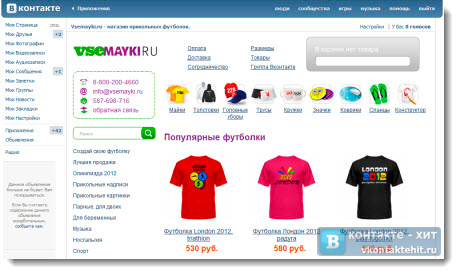
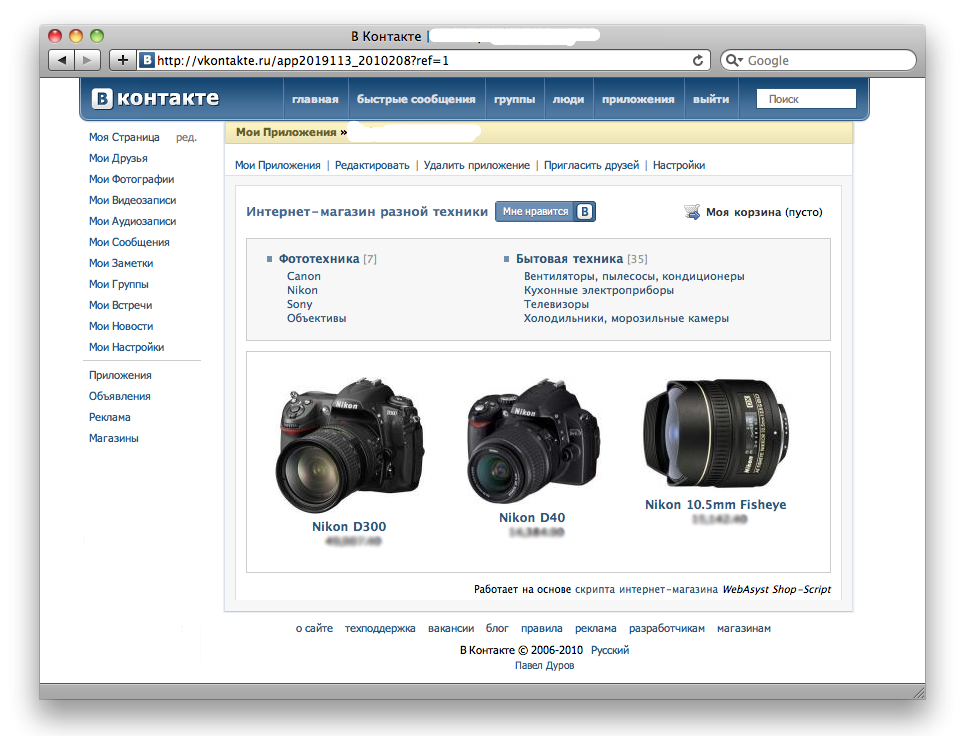
 Комментарии к публикациям при этом открыты.
Комментарии к публикациям при этом открыты.